Epson EMP-713 Manuel utilisateur
Vous trouverez ci-dessous de brèves informations sur EMP-715/505. Ce projecteur compact et léger offre une grande clarté d'image idéale pour les présentations. Il prend en charge un large éventail de résolutions d'affichage et est équipé d'un port de sortie D. Il dispose également d'un emplacement pour carte PCMCIA et d'un port USB. Le menu de configuration permet un réglage fin des paramètres. Le manuel inclut des informations sur le dépannage et la maintenance.
PDF
Télécharger
Document
Avant l'utilisation Installation Connexions F Projection Fonctions utiles Adjustement et réglage Dépannage Maintenance Divers Imprimé sur du papier recyclé à 100% Printed in Japan 402119500 (90010665) 01.12-.3A(C01) 90010665 cover-F DICF43 FRA EMP_715/505_FR Contrôle des accessoires Tous droits réservés. Toute reproduction, intégration dans un système d’archivage ou diffusion par un procédé électronique, mécanique, par photocopie, enregistrement ou tout autre procédé est interdite sans l’autorisation écrite préalable de SEIKO EPSON CORPORATION. Aucune responsabilité du fait du brevet n’est acceptée suite à l’utilisation des présentes informations. De même, aucune responsabilité n’est acceptée pour les dommages résultant de l’utilisation es informations contenues dans le présent document. Assurez-vous que les éléments suivants figurent bien dans l’emballage lorsque vous en retirez le projecteur et ses accessoires. Contactez votre revendeur si vous apercevez qu’il manque des pièces. · Projecteur Capuchon de l’objectif avec cordon · Cordon d’alimentation · Câble informatique (mini D-Sub 15 broches/ mini D-Sub 15 broches) · Télécommande · Câble video/audio (Rouge/Blanc/ Jaune) · Deux piles alcaline sèche pour la télécommande Ni SEIKO EPSON CORPORATION ni ses filiales ne peuvent être tenus responsables auprès de l’acquéreur de ce produit ou de tiers, de dommages, pertes, frais ou dépenses encourues par l’acquéreur ou les tiers à la suite : d’accident, de mauvaise utilisation ou de dégradation de ce produit ou de modifications, réparations ou altérations illicites de ce produit ou (sauf aux Etats-Unis) du non-respect au sens stricte des consignes d’exploitation et de maintenance de SEIKO EPSON CORPORATION. · Câble de souris USB SEIKO EPSON CORPORATION ne peut être tenue responsable de tout dommage ou problème résultant de l’utilisation d’accessoires ou de pièces détachées qui ne sont pas d’origine EPSON ou approuvées EPSON par SEIKO EPSON CORPORATION. · Câble de souris PS/2 · Manuel de l’utilisateur (ce document) · EasyMP Guide de l’utilisateur PS/2 MOUSE · Consignes de sécurité/Conditions d’application de la garantie internationale EPSON est une marque déposée et PowerLite est une appellation commerciale de SEIKO EPSON CORPORATION. · · Jeu de carte mémoire (compact flash card 8 Mo + adaptateur de carte PC) · EasyMP Software (CD-ROM) · Fausse carte (Boîtier de carte et fausse carte) * Le jeu de mméoire a été inséré dans le projecteur. Types de manuels Remarque générale: Les appellations commerciales et marques déposées suivantes appartiennent à leur propriétaire respectif et sont utilisées dans ce manuel à titre d’information uniquement. • EPSON/Seiko Epson Corp. • Macintosh, Power Book/Apple Computer Corp. • IBM/International Business Machines, Inc. • Windows/Microsoft Corp. Les autres noms de produits cités dans le présent manuel sont donnés à titre d’information uniquement et lesdits produits peuvent constituer des marques de leur propriétaire respectif. EPSON décline tout droit quant à ces produits. La documentation de votre projecteur EPSON se compose des trois manuels suivants. Ces manuels décrivent les sujets détaillés ci-dessous. ❏ ❏ ❏ Consignes de sécurité / Conditions d’application de la garantie internationale Ce manuel explique comment utiliser votre projecteur en toute sécurité, et comment obtenir, si nécessaire, un service après-vente ou une assistance technique ; vous y trouverez aussi une check-list de dépannage. Lisez ce manuel attentivement avant d'utiliser votre projecteur. Manuel d’utilisation (ce manuel) Le présent Manuel d’utilisation contient des informations relatives à l'installation du projecteur, à son utilisation élémentaire, à l'emploi des menus, à son dépannage et son entretien. Copyright © 2001 by SEIKO EPSON CORPORATION Manuel d'utilisateur d'EasyMP Ce manuel décrit les fonctions d'EasyMP installées dans le projecteur et explique comment utiliser le logiciel “EasyMP Software” livré avec le projecteur. 90010665 Cover-B BK ■ Caractéristiques ● Écran d’une très grande clarté La clarté a été considérablement améliorée. Garantit des projections d’une netteté impeccable, même dans un local éclairé, ce qui rend l’appareil idéal pour les présentations. ● Large éventail de résolutions d’affichage Utilise un tout nouvel écran à crystaux liquides à haute résolution. (1024×768) ● Compact et léger Son boîtier compact permet de le transporter aisément. (environ 2,7Kg, 6 litres) ● Prise en charge du port de sortie D Prise en charge de tuners numériques jusque D4. ● Installation de l’emplacement de carte PCMCIA Les données enregistrées dans la carte mémoire peuvent être projetées lors de présentations. ● Port USB installé Outre l’utilisation d’une souris USB, ce port permet de transmettre des données vers la carte mémoire du projecteur lorsqu’il est relié à un ordinateur (uniquement lorsqu’une liste de fichiers est affichée avec EasyMP). Caractéristiques - 1 ■ Table des matières Caractéristiques 1 Utilisation de ce manuel 6 Pictogrammes ......................................................................6 Avant d’utiliser l’appareil 7 Noms et fonctions des pièces 7 Projecteur .............................................................................7 Télécommande ..................................................................11 Portée de la télécommande ...............................................14 Remplacement des piles de la télécommande ..................15 Installation 16 Procédure d’installation 16 Taille de l’écran et distance de projection ..........................17 Angles de projection ...........................................................18 Connections 19 Connexion du projecteur à un ordinateur 19 Ordinateurs compatibles ....................................................19 En cas d’utilisation de la prise mini D-Sub 15 broches ......21 Connexion audio ................................................................22 Branchement de matériel audio externe ............................23 Branchement de la souris (fonction souris sans fil) ............24 Branchement de matériel vidéo 26 Signaux vidéo composites .................................................26 Signaux S-Video ................................................................26 Signaux vidéo en composantes (séparation des couleurs*) .................................................27 Port de sortie D du tuner numérique ..................................28 2- Table des matières Projection 29 Projection 29 Préparations ....................................................................... 29 Début de la projection ........................................................ 31 Fin de la projection 34 Réglage de la position de projection 37 Réglage des pieds ............................................................. 37 Réglage de la taille de l’image projetée 38 Réglage du zoom ............................................................... 38 Réglage Keystone .............................................................. 39 Réglage de la qualité d’image 40 Réglage de la mise au point .............................................. 40 Réglage automatique (en cas de projection d’images informatiques) .................. 40 Réglage de la fréquence (en cas de projection d’images informatiques) .................. 41 Réglage de la synchronisation (en cas de projection d’images informatiques) .................. 41 Introduction aux Fonctions 42 Fonctions utiles 43 Fonctions utiles 43 Fonction d’aide ................................................................... 43 Coupure de la projection 45 Fonction Sourdine (A/V Mute) ............................................ 45 Fonction d’arrêt sur image ................................................. 45 Changement de la taille de l’image 46 Table des matières- 3 Agrandissement des images (fonction E-Zoom) 48 Fonction Effect 49 Curseur/Cachet ..................................................................49 Carré ..................................................................................50 Spot ....................................................................................51 Barre ..................................................................................52 Annulation des effets .........................................................52 Fonction P in P 53 Adjustement et réglage 54 Réglage du volume 54 Configuration par menus 55 Éléments du menu .............................................................55 Utilisation des menus 57 Mode d’utilisation ...............................................................57 Réglages ............................................................................59 Capture d’image .................................................................63 Enregistrement du logo utilisateur ......................................65 Dépannage 67 Dépannage 67 Témoin de fonctionnement .................................................67 Témoin lampe ....................................................................68 Témoin de température ......................................................69 Si les témoins ne vous sont d’aucune aide 71 L’image n’est pas projetée .................................................72 L’image n’est pas nette ......................................................76 L’image est découpée (trop grande)/trop petite .................77 La couleur de l’image est incorrecte ..................................78 L’image est sombre ............................................................78 Pas de son .........................................................................79 La télécommande ne fonctionne pas .................................79 Le projecteur ne s’éteint pas (après que vous avez appuyé sur le bouton [Power]) ........80 4- Table des matières Maintenance 81 Nettoyage du projecteur, de l’objectif et du filtre à air 81 Nettoyage du projecteur ..................................................... 82 Nettoyage de l’objectif ........................................................ 82 Nettoyage du filtre à air ...................................................... 82 Remplacement du filtre à air 83 Procédure de remplacement .............................................. 83 Remplacement de la lampe 84 Procédure de remplacement .............................................. 85 Divers 87 Pièces en option 87 Terminologie 88 Caractéristiques 89 Index 90 Table des matières- 5 ■ Utilisation de ce manuel Pictogrammes De nombreux pictogrammes sont employés dans ce manuel et sur l’appareil afin de garantir son utilisation correcte et sûre et d’éviter tout danger pour l’utilisateur et le public, ainsi que tout dommage matériel. Ces pictogrammes sont expliqués ci-dessous. Veillez à bien les comprendre avant de consulter ce manuel. Avertissement Affiche des consignes dont le non-respect peut avoir des conséquences dangereuses, voire mortelles. Attention Affiche des consignes dont le non-respect peut avoir des conséquences dangereuses ou provoquer des dommages matériels. Remarque : fournit des explications complémentaires et des conseils utiles. (voir page xx) : indique les pages de référence. *: Consultez le glossaire. · Emploi des termes “ cet appareil ” et “ ce projecteur ” dans ce manuel Les termes “ cet appareil ” et “ ce projecteur ” apparaissent régulièrement dans ce manuel. Ils désignent également les accessoires fournis avec le projecteur et tout autre produit en option. 6 - Utilisation de ce manuel Avant d’utiliser l’appareil Cette section donne des explications sur les noms des pièces et leurs fonctions ainsi que sur les éléments qu’il faut contrôler avant d’utiliser le projecteur. ■ Noms et fonctions des pièces Projecteur ● Face avant 5 6 4 3 2 1 7 15 14 8 9 10 13 12 9 10 11 1 Panneau de commande 2 Témoin de fonctionnement 3 Témoin lampe 4 Témoin de température 5 Filtre à air (entrée de ventilation) 6 Haut-parleur 7 Lampe d’accès à la carte PCMCIA 8 Emplacement de carte PCMCIA 9 Levier de réglage du pied 10 Pied avant 11 Sortie de ventilation 12 Capuchon de l’objectif 13 Molette de mise au point 14 Zone de réception des signaux lumineux de la télécommande 15 Levier de réglage du zoom Noms et fonctions des pièces - 7 ● Surface arrière, surface latérale 1 2 4 3 1 Prise d’alimentation 2 Port souris/com 3 Port de souris USB 4 Port d’E/S ● Face arrière 2 3 1 1 Pied avant 2 Pied arrière 3 Couvercle de lampe 8 - Noms et fonctions des pièces ● Panneau de commande (sur le dessus du projecteur) Power Help 1 2 Source Keysto ne 3 4 Enter Select 1 Touche [Power] (voir page 31, 34) Permet de mettre l’appareil sous tension et hors tension · Appuyez deux fois pour couper l’alimentation. 2 Touche [Help] (voir page 43) Affiche des messages permettant de résoudre les problèmes. Appuyez sur cette touche si des problèmes surviennent. 3 Bouton [Source] (Enter) (voir page 32, 44) · L’image projetée bascule de manière séquentielle entre Informatique (composante) --> SVideo --> Vidéo Composite --> EasyMP. S-Video n’est pas affiché lorsqu’aucun signal SVideo n’est envoyé en entrée. EasyMP n’est pas affiché lorsqu’aucune carte mémoire n’a été insérée. · Fonctionne comme touche [Enter] (pour définir les sélections) lorsque le texte d’aide est affiché. 4 Touche [Keystone] (voir page 39) · Permet d’effectuer les réglages requis lorsque l’image subit une déformation en trapèze. · Ce bouton joue le rôle de bouton [Select] (sélection verticale) lorsque l’écran d’aide est affiché. Noms et fonctions des pièces - 9 ● Ports d’E/S 3 2 1 Computer/ Component Video Out In Audio S-Video 4 R 5 Audio L 6 Video Mouse/Com 7 8 1 Port Informatique / Vidéo en composantes Assure l’entrée de signaux vidéo analogiques informatiques et de signaux vidéo en composantes d’équipements AV. 2 Port d’Entrée audio Assure l’entrée de signaux audio provenant d’appareils reliés au port Informatique 1. Utilisez un connecteur mini-jack stéréo pour la connexion. 3 Port de Sortie audio Envoie les signaux audio du projecteur. · Le son ne sort plus des haut-parleurs du projecteur lorsqu’un connecteur mini-jack stéréo est relié à cet endroit. 4 Port S-Video Assure l’entrée des signaux S-video de l’appareil vidéo. 5 Port G-Audio-D Assure l’entrée des signaux audio provenant d’un appareil AV relié au port Video ou au port S-Video. La connexion est établie par l’intermédiaire d’un connecteur jack RCA. Seul le son des ordinateurs ou des appareils AV reliés est sorti. 6 Port Video Assure l’entrée des signaux vidéo en composantes du matériel A/V. 7 Port souris/com Permet le raccordement à l’ordinateur quand la télécommamde doit être utilisêe comme souris sans fil. 8 Port de souris USB Relie l’ordinateur au câble de souris USB lorsque la télécommande est utilisée comme souris sans fil. Reliez l’ordinateur au câble USB lorsque des données doivent être transférées de l’ordinateur à la carte mémoire du projecteur. 10 - Noms et fonctions des pièces Télécommande ● Face avant 1 2 3 4 5 Power 8 Freeze A/V Mute 5 1 6 3 4 2 9 R/C ON OFF E-Zoom Enter 10 11 7 Esc 1 Boîtier de télécommande Permet d’envoyer les signaux de la télécommande. 2 Témoin Allumé lorsque les signaux de la télécommande sont envoyés. Aucun signal n’est émis lorsque les piles sont usées ou lorsque l’interrupteur [R/C ON OFF] est sur [OFF]. 3 Touche [Freeze] (voir page 45) Effectue un arrêt sur image momentané. Appuyez de nouveau sur cette touche pour annuler ce mode. 4 Touche [A/V Mute] (voir page 45) Permet de mettre temporairement les images et le son en sourdine. Pour reprendre la projection, appuyez de nouveau sur le bouton, réglez le volume ou affichez le menu. Il est également possible de projeter le logo utilisateur lors de l’exécution de la fonction A/ V mute. 5 Touche [E-Zoom] (voir page 48, 53) Agrandit et réduit la taille de l’image. L’image de l’écran secondaire est agrandit lorsque des images Picture-in-Picture sont projetées. Appuyez sur le bouton [Esc] pour annuler cette fonction. 6 Touche [Effet] (voir page 49) Applique la fonction d’effet affectée à la touche. Appuyez sur le bouton [ESC] pour annuler ce mode. 7 Touche [ (éclairage)] La touche de la télécommande s’allume pendant 10 secondes environ. 8 Touche [Power] (voir page 31, 34) Permet de mettre le projecteur sous tension et hors tension 9 Commutateur [R/C ON OFF] (voir page 31, 35) Permet de mettre la télécommande sous tension et hors tension La télécommande ne peut pas être employée si ce commutateur n’est pas en position [ON]. Noms et fonctions des pièces - 11 10 Touche [Enter] (voir page 25, 57) · Active l’élément de menu choisi et descend d’un niveau. Lorsque cette touche est déplacée vers le haut, le bas, la gauche ou la droite, elle permet de contrôler le curseur afin de sélectionner des éléments de menu. · L’appui sur cette touche a le même effet qu’un clic sur le bouton gauche de la souris lorsque des images informatiques sont projetées. Le pointeur se déplace lorsque cette touche est déplacée vers le haut, le bas, la gauche ou la droite. 11 Bouton [Esc] (voir page 25, 58) · Annule la fonction utilisée. Revient au niveau précédent lorsque le menu ou les messages d’aide sont affichés. · L’appui sur cette touche a le même effet qu’un clic sur le bouton droit de la souris lorsque des images informatiques sont projetées. ● Sous le couvercle 1 5 Enter Esc Menu Help Comp EasyMP S-Video Video Auto Resize 1 7 2 3 8 9 4 10 P in P 5 - Volume + 6 1 Touche [Menu] (voir page 57) Affiche et annule le menu. 2 Touche [Comp] (voir page 32) Permet de passer à l’image provenant du port computer. 3 Bouton [S-Video] (voir page 32) Bascule en images S-video (S-Video). 4 Touche [Auto] (voir page 40) Optimise l’image informatique. 5 Touche [P in P] (voir page 53) Affiche l’image vidéo incrustrée dans l’image informatique ou vidéo sous forme d’écran secondaire. Cette fonction est annulée par un nouvel appui sur la touche. 6 Touche [Volume] (voir page 54) Permet de régler le volume. 7 Touche [Help] (voir page 43) Affiche des messages permettant de résoudre les problèmes. Appuyez sur cette touche si des problèmes surviennent. 8 Bouton [Easy-MP] (voir page 32) Bascule les données de la carte mémoire vers les images Easy-MP projetées. 9 Bouton [Video] (voir page 32) Bascule en images video. 12 - Noms et fonctions des pièces 10 Touche [Resize] (voir page 46) Permet de basculer entre l’affichage en mode fenêtre et l’affichage redimensionné en cas de projection d’images informatiques. Permet de basculer entre les taux 4:3 et 16:9 lors de la projection d’images vidéo. ● Face arrière 1 1 Couvercle du logement des piles Noms et fonctions des pièces - 13 Portée de la télécommande En fonction de la distance et de l’angle de la zone de réception des signaux lumineux de l’unité principale, il peut arriver que la télécommande ne fonctionne pas. Employez la télécommande dans les conditions suivantes : ● Portée : Environ 10 mètres ● Limites d’utilisation : Environ 30 degrés à droite et à gauche Environ 1,5 degré vers le haut et vers le bas Mouse/Com Remarque · Assurez-vous que le commutateur [R/C ON OFF] est bien sur la position [ON] lorsque vous utilisez la télécommande. · Dirigez la télécommande vers la zone de réception des signaux lumineux du projecteur. · Il peut arriver que la portée de la télécommande (environ 10 mètres) soit réduite si les signaux sont réfléchis sur un écran, en fonction du type d’écran employé. · Veillez à ne pas exposer directement la zone de réception des signaux lumineux du projecteur au rayonnement solaire ou à un éclairage fluorescent. · Si la télécommande ne fonctionne pas, ou fonctionne de manière incorrecte, il se peut que les piles doivent être changées. Dans ce cas, remplacez-les. 14 - Noms et fonctions des pièces Remplacement des piles de la télécommande Pour remplacer les piles de la télécommande, procédez comme suit : Attention Veillez à employer des piles identiques aux piles précédentes. 1 Retirez le couvercle du logement des piles. Appuyez sur la languette qui maintient ce couvercle en place puis soulevez-la. 2 Insérez les piles. Veillez à respecter l’orientation des piles par rapport aux libellés “ + ” et “ - ” de la télécommande. 3 Replacez le couvercle. Appuyez sur le couvercle du logement des piles jusqu’à ce qu’il se mette en place avec un déclic. Remarque · Piles à employer : Deux piles alcaline sèche LR6 (AA). · Les piles doivent être remplacées tous les trois mois environ si la télécommande est utilisée trente minutes par jour. Noms et fonctions des pièces - 15 Installation Cette section fournit un exemple d’installation de projecteur, ainsi que des explications concernant les angles et distances de projection. ■ Procédure d’installation Cette section fournit un exemple d’installation de projecteur, ainsi que des explications concernant les angles et distances de projection. Attention · Ne pas obstruer la sortie de ventilation qui se trouve à l’avant du projecteur, ni le filtre à air (prise d’air) qui se trouve sur le dessus. · A noter qu’il y a un risque que des morceaux de tissu ou de papier soient aspirés dans le filtre à air qui se trouve sur le dessus du projecteur lors de l’utilisation de l’appareil. · Ne placez pas le projecteur à un endroit directement exposé au flux d’air d’un système de climatisation ou de chauffage. · Lorsque le projecteur est placé à proximité d’un mur, veillez à bien laisser au moins 20 cm entre le mur et le projecteur. · Ne recouvrez pas le projecteur au moyen de nappes en tissu ou d’autres objets. 16 - Procédure d’installation Taille de l’écran et distance de projection Détermine la distance entre l’écran et l’objectif afin d’obtenir la taille d’écran désirée. L’objectif standard du projecteur est un objectif zoom d’environ 1,4x. La taille d’écran la plus grande équivaut à environ 1,2 fois la taille de l’écran le plus petit. En vous basant sur le tableau suivant, installez le projecteur de manière à ce que la taille de l’image projetée soit plus petite que l’écran. Taille de l’écran Distance de projection approximative 30 pouces (61×46cm) 1,1m à 1,3m 40 pouces (81×61cm) 1,5m à 1,8m 60 pouces (120×90cm) 2,2m à 2,7m 80 pouces (160×120cm) 3,0m à 3,7m 100 pouces (200×150cm) 3,8m à 4,6m 120 pouces (224×183cm) 4,6m à 5,4m 150 pouces (305×229cm) 5,7m à 6,9m 200 pouces (410×300cm) 7,6m à 9,2m 300 pouces (610×460 cm) 11,5m à 13,9m Taille de l’écran 300-inch 610 X46 0cm 200-inch 150-inch 120-inch 100-inch 80-inch 60-inch 40-inch 30-inch 410 X30 0cm 30 224 5X229 200 X183c cm X15 m 160 0cm X12 0cm 120 X 81X 61X46 cm Centre de l’objectif 90c 61cm m 1.3 1.1 - 1.5 - 1.8 - 2.7 3.7 2.2 3.0 - - 4.6 m 3.8 4.6 - 5.4 - 6.9 9.2 1.5 - 13.9 5.7 1 7.6 - Distance du projecteur Remarque · L’image projetée sera plus petite si la fonction de correction de déformation en trapèze est utilisée. · Installez le projecteur à au moins 20 cm du mur. Écran 213mm La distance est la distance de projection. 20cm ou plus Procédure d’installation - 17 Angles de projection Pour obtenir une image optimale, positionnez le projecteur de telle sorte que la ligne axiale passant par le centre de l’objectif soit perpendiculaire à l’écran. En vue de côté Mouse/Com A:B 10 :devient 0 En vue de dessus Remarque Bien que l’angle de projection puisse être réglé à l’aide du pied avant (voir page 37), il y a des cas où l’image sera déformée en trapèze. Dans ce cas, ajustez la déformation en trapèze à l’aide de la fonction de correction de déformation en trapèze. (voir page 39) 18 - Procédure d’installation Connections Cette section explique comment connecter le projecteur à des ordinateurs et des équipements vidéo. ■ Connexion du projecteur à un ordinateur Éteignez le projecteur et l’ordinateur avant d’établir la connexion. Ordinateurs compatibles Il y a certains ordinateurs pour lesquels la connexion ne peut pas être réalisée, d’autres qui ne peuvent pas être employés pour des projections, même si la connexion est effectuée. Il est avant tout nécessaire de vous assurer qu’il est possible d’établir une connexion avec l’ordinateur utilisé. ● Conditions de compatibilité Condition n° 1: l’ordinateur doit être équipé d’un port de sortie pour signaux vidéo Assurez-vous que l’ordinateur est doté de ports de sortie pour les signaux vidéo, comme un [port RBG], un [port Moniteur] ou un [port vidéo]. Si vous éprouvez des difficultés à vous en assurer, consultez la section de la documentation de l’ordinateur relative au branchement d’un moniteur externe. Certains ordinateurs, comme les combinés ordinateur/moniteur ou les portables, n’autorisent pas de tels branchements ou exigent l’achat de ports de sortie externes en option. Remarque Selon l’ordinateur, il peut être nécessaire de commuter la destination de la sortie du signal vidéo avec la touche de connexion ( , etc.,) et avec les paramètres. NEC Fn+F3 Panasonic Toshiba Fn+F3 Fn+F5 IBM SONY FUJITSU Fn+F7 Fn+F7 Fn+F10 Macintosh La fonction de miroir est configurée avec les réglages du moniteur sur le panneau de commande, après le démarrage. Le tableau ci-dessus présente des exemples pour certains produits. Pour plus d’informations, reportez-vous à la documentation de l’ordinateur. Connexion du projecteur à un ordinateur - 19 Condition n° 2 : la résolution et la fréquence générées par l’ordinateur doivent être situées dans les limites du tableau ci-dessous. La projection sera impossible si l’ordinateur ne prend pas en charge les résolutions et les fréquences de signal vidéo indiquées dans le tableau ci-dessous (dans certains cas, la projection sera possible mais manquera de netteté). Vérifiez la résolution et la fréquence des signaux vidéo dans la documentation de l’ordinateur. Certains ordinateurs autorisent la modification de la résolution en sortie. Dans ce cas, modifiez ces paramètres en fonction des valeurs du tableau ci-dessous. Signal Taux de Résolution rafraîchissement (points) (Hz) VGAEGA VGA 60 Texte VGA Pixels (points) Pixels (points) utilisés en utilisés en affichage affichage en redimensionné format normal (fonction (fonction Resize Resize activée) désactivée) 640× 350 1024×560 640×350 640× 480 1024×768 640× 480 720× 350 1024× 640 720× 350 720× 400 1024× 640 720× 400 VESA 72/75/85 640×480 1024×768 640×480 SVGA 56/60/72/75/ 85 800×600 1024×768 800×600 XGA 43i/60/70/75/ 85 1024×768 1024×768 1024× 768 SXGA 70/75/85 1152×864 1024×768 1152× 864 SXGA 60/75/85 1280× 960 1024×768 1280×960 Écran virtuel (partiel) SXGA 43i/60/75/85 1280×1024 960×768 1280×1024 Écran virtuel (partiel) 60 1600×1200 1024×768 1600×1200 Écran virtuel (partiel) 640×480 UXGA*1 MAC13 640× 480 1024×768 MAC16 832×624 1024×768 832×624 MAC19 1024×768 1024×768 1024×768 MAC21 1152×870 Écran virtuel (partiel) 1016×768 1152×870 Écran virtuel (partiel) NTSC 1024×768 1024×576 4:3 ↔ 16:9, au choix PAL 1024×768 1024×576 4:3 ↔ 16:9, au choix SECAM 1024×768 1024×576 4:3 ↔ 16:9, au choix 1024×768 1024×576 4:3 ↔ 16:9, au choix SDTY (480i/P) HDTV (720P)16:9 60 1024×576 HDTV (1080i)16:9 *1 Remarques L’EMP-505 n’est pas compatible avec UXGA. 20 - Connexion du projecteur à un ordinateur En cas d’utilisation de la prise mini D-Sub 15 broches Attention · Éteignez le projecteur et l’ordinateur avant d’établir la connexion. Dans le cas contraire, vous risquez d’endommager les appareils. · Assurez-vous que le connecteur du câble et le port sont de formes compatibles avant d’établir la connexion. Si vous exercez une pression trop élevée alors que le connecteur et le port ont des directions et des formes différentes, vous risquez d’endommager le matériel. · Reliez le port moniteur de l’ordinateur au port Informatique/Vidéo en composantes du projecteur, à l’aide du câble fourni. ● Le port moniteur de l’ordinateur est une prise D-Sub 15 broches Port Informatique / Vidéo en composantes Computer/ Component Video Out In Audio S-Video R Audio L Port Moniteur (port vidéo) Video Câble informatique (fourni avec le projecteur) Remarque · Une fois la connexion établie, réglez le paramètre de signal d’entrée du menu image sur [RGB]. · Ne pas attacher le câble d’alimentation et le câble informatique ensemble. Ceci pourrait provoquer l’apparition de bruit sur les images, et entraîner un mauvais fonctionnement de l’appareil. · En fonction du port de l’ordinateur, il peut être nécessaire d’employer un adaptateur pour établir la connexion. Pour plus d’informations, reportez-vous à la documentation de l’ordinateur. · Kit adaptateur MAC en option (ELPAP01) est nécessaire pour la connexion à un ordinateur Macintosh. Connexion du projecteur à un ordinateur - 21 ● Le port moniteur de l’ordinateur est de type 13w3 Le port Informatique / Vidéo en composantes est également connecté au port D-Sub 15 au moyen du câble de conversion lorsque le port 13w3 est utilisé pour raccorder le port moniteur de l’ordinateur à une station de travail. · Reliez le port moniteur de l’ordinateur (13w3) au port Informatique/Vidéo en composantes du projecteur à l’aide d’un câble 13w3<--> D-Sub 15 (disponible dans le commerce). Port moniteur Port Informatique / Vidéo en composantes Computer/ Component Video Out In Audio S-Video R Audio L Video Câble 13w3 (disponible dans le commerce) Connexion audio Le projecteur est équipé d’un seul haut-parleur dont la puissance maximale est de 1w, et il est possible de sortir le son de l’ordinateur par le haut-parleur du projecteur. Reliez le port de Sortie audio de l’ordinateur au port d’Entrée audio (mini-jack stéréo) du projecteur à l’aide d’un câble audio (disponible dans le commerce). Port de sortie audio de l’ordinateur Port d’Entrée audio Computer/ Component Video Out In Audio S-Video R Audio L Video Câble audio (disponible dans le commerce) Remarque Les signaux audio produits correspondent au son de l’image sélectionnée. 22 - Connexion du projecteur à un ordinateur Branchement de matériel audio externe Il est possible d’apprécier le son dynamique en raccordant le port de Sortie audio du projecteur à un système de sonorisation, un système à haut-parleurs actifs ou à des hautparleurs équipés d’amplificateurs intégrés. Equipement audio externe Port de Sortie audio Computer/ Component Video Out In Audio S-Video R Audio L Video Câble de raccordement audio (en vente dans le commerce) Utilisez des câbles de raccordement audio en vente dans le commerce (fiche à un contact <--> fiche mini-jack stéréo 3,5mm). Remarque · Si un connecteur mini-jack stéréo est branché dans le port de Sortie audio, le son sera reproduit de manière externe. Le son ne sera pas émis par les haut-parleurs du projecteur à ce moment-là. · Le son des images projetées sera reproduit. · Achetez un audio cable adapté au connecteur se trouvant sur le matériel audio externe à utiliser. Connexion du projecteur à un ordinateur - 23 Branchement de la souris (fonction souris sans fil) Dans ce cas, la télécommande peut être utilisée pour contrôler le curseur de la souris de l’ordinateur comme s’il s’agissait d’une souris sans fil. Reliez le port souris de l’ordinateur au Port souris/com ou port souris USB du projector à l’aide du câble de souris. Ordinateur Souris à utiliser Câble souris à utiliser PC/AT DOS/V Souris PS/2 Câble de souris PS/2 (fourni) Macintosh (OS9 ou plus récent) Souris USB Câble de souris USB (fourni) Souris USB Câble de souris USB (fourni) Connexion PS/2 Port souris/com Mouse/Com Port souris Câble de souris PS/2 (fourni avec le projector) Connexion USB Port de souris USB Mouse/Com Câble de souris USB (fourni avec le projecteur) Avant d’effectuer votre sélection, consultez le tableau ci-dessous. Remarque · Seul le modèle comportant un port USB accepte le branchement d’un câble de souris USB. Concernant Windows, seule la version préinstallée de Windows 98/2000/Me est prise en charge. Le fonctionnement du système n’est pas garanti dans un environnement Windows 98/2000/Me mis à niveau à partir d’une version antérieure. Prise en charge de OS9 et plus récent dans l’environnement Macintosh. Dans certains cas (en fonction du système d’exploitation), il est impossible d’utiliser la souris dans l’environnement Windows et l’environnement Macintosh. · Dans certains cas, il est nécessaire d’effectuer certains réglages sur l’ordinateur pour pouvoir utiliser une souris. Pour plus d’informations, reportez-vous à la documentation de l’ordinateur. · Éteignez le projecteur et l’ordinateur avant d’établir la connexion. · Si cela ne fonctionne pas, il vous faudra réinitialiser l’ordinateur. · Pour le raccordement d’une souris ou d’une souris ABD pour Macintosh, voir le revendeur. 24 - Connexion du projecteur à un ordinateur Après le branchement, vous pouvez utiliser la souris comme suit : Clic avec le bouton gauche - - Appuyez sur la touche [Enter]. Clic avec le bouton droit - - - - Appuyez sur la touche [Esc]. Déplacement du pointeur - - - Enfoncez le bouton [Enter] de la télécommande. Power Power Freeze A/V Mute R/C ON OFF E-Zoom A/V Mute R/C ON OFF E-Zoom 2 3 [ENTER] touche 4 3 4 5 1 2 Freeze [ENTER] touche 1 5 Enter Enter Esc Esc [Esc] touche Télécommande Souris Souris Télécommande Remarque · Ces actions seront inversées si les fonctions des boutons gauche et droit de la souris ont été modifiées sur l’ordinateur. · La souris ne peut pas être utilisée lors de l’affichage du menu, lorsque les fonctions effect, Picture-in-Picture ou E-zoom sont utilisées, ou lorsque la taille de l’image est en format normal (fonction Resize désactivée). · Il est possible de modifier la vitesse de déplacement du pointeur de la souris. (voir page 60) Connexion du projecteur à un ordinateur - 25 ■ Branchement de matériel vidéo Éteignez le projecteur et le matériel vidéo avant d’établir la connexion. Remarque Le son de l’image sélectionnée sera reproduit. Signaux vidéo composites · Reliez le port vidéo, le port vidéo du projecteur et le port G-Audio-D port au câble video/ audio fourni (rouge/blanc/jaune.) Port Audio D (Rouge) Vers le port de sortie video (jaune) Vers le port de sortie audio gauche (blanc) Vers le port de sortie audio droit (rouge) Computer/ Component Video Out In Audio S-Video R Audio Port Audio G (Blanc) L Câble video/audio Video (Fourni avec le projecteur) Port Vidéo (Jaune) Signaux S-Video · Reliez le port S-Video du projecteur au matériel vidéo à l’aide du câble S-Video (disponible dans le commerce). · Reliez les ports G-Audio-D au câble video/audio fourni (rouge/blanc/jaune) pour obtenir une reproduction du son par le haut-parleur du projecteur. Port Audio D (Rouge) Port S-Video Vers le port de sortie audio gauche (blanc) Vers le port de sortie S-Video Câble S-Video (disponible dans le commerce) Computer/ Component Video Out In Audio S-Video Vers le port de sortie audio droit (rouge) R Audio L Video Port Audio G (Blanc) Câble video/audio (fourni avec le projector) 26 - Branchement de matériel vidéo Signaux vidéo en composantes (séparation des couleurs*) · Reliez le matériel vidéo au port Informatique/Vidéo en composantes du projecteur, à l’aide du câble d4images vidéo en composantes optionnel (ELPKC19). · Reliez les ports G-Audio-D au câbla video/audio fourni (rouge/blanc/jaune) pour obtenir une reproduction du son par les haut-parleurs du projecteur. Vers le port de sortie R-Y (Cr) Vers le port de sortie Y Vers le port de sortie B-Y (Cb) Vers le port de sortie audio G (Blanc) Port Informatique / Vidéo en composantes Vers le port D (Rouge) de la sortie audio Câble video/audio (fourni avec le projecteur) Computer/ Component Video Out In Audio S-Video R Audio L Video Câble d’images vidéo en composantes (optionnel:ELPKC19) Port Audio D (Rouge) Port Audio G (Blanc) Remarque Une fois la connexion établie, réglez le paramètre de signal d’entrée du menu image sur [YCbCr] ou [YPbPr] en fonction des signaux de l’équipement. Branchement de matériel vidéo - 27 Port de sortie D du tuner numérique · Reliez le tuner numérique au port Informatique/Vidéo en composantes du projecteur, à l’aide du câble de port D optionnel (ELPKC22). · Reliez les ports G-Audio-D au câble video/audio fourni (rouge/blanc/jaune) pour obtenir une reproduction du son par les haut-parleurs du projecteur. Vers le port de sortie D Vers le port de sortie audio gauche (blanc) Vers le port de sortie audio droit (rouge) Câble video/audio (fourni avec le projecteur) Port Informatique / Vidéo en composantes Computer/ Component Video Out In Audio S-Video R Audio L Video Port Audio D (Rouge) Port Audio G (Blanc) Le câble de port D (optionnel:ELPKC22) pour les images en composantes Remarque · Lors de l’établissement des connexions, réglez les signaux d’entrée du menu image sur [YCbCr] ou [YPbPr] en fonction de l’équipement utilisé. (voir page 59) · L’établissement de connexions avec les tuners numériques n’est possible qu’au Japon. · Prise en charge de tuners numériques jusque D4. 28 - Branchement de matériel vidéo Projection Cette section donne des explications sur le démarrage et la fin d’une projection ainsi que sur les fonctions élémentaires de réglage des images projetées. ■ Projection La projection d’images peut s’effectuer lorsque toutes les connexions ont été réalisées. Préparations Avertissement · Ne regardez pas directement l’objectif lorsque l’appareil est sous tension. La lumière puissante qu’il émet pourrait provoquer des lésions oculaires. · Veillez à employer le cordon d’alimentation fourni. L’emploi de câbles différents présente un risque d’incendie ou d’électrocution. Attention N’entreprenez aucune tâche de projection si le capuchon de l’objectif est monté. Le capuchon risquerait de se déformer sous l’effet de la chaleur. 1 Connectez le projecteur à un ordinateur et à du matériel vidéo. (voir page 19, 26) 2 Faites pivoter le levier de réglage du zoom en position centrale pour allonger l’objectif. Si le levier de réglage du zoom n’est pas placé en position centrale, les images projetées seront floues. Levier de réglage du zoom 3 Retirez le capuchon de l’objectif. Projection - 29 4 Branchez le cordon d’alimentation fourni sur le projecteur. Vérifiez la forme de la prise d’alimentation et du connecteur d’alimentation du projecteur, orientez celui-ci dans le bon sens, puis insérez-le à fond. Prise d’alimentation Connecteur d’alimentation Cordon d’alimentation 5 Branchez la prise d’alimentation dans une prise secteur. Le témoin de fonctionnement s’allume et est de couleur orange. Témoin de fonctionnement Allumé et de couleur orange Remarque Il est impossible d’employer les touches tant que le témoin de fonctionnement clignote et est de couleur orange. 30 - Projection Début de la projection 1 Appuyez sur la touche [Power] pour mettre l’appareil sous tension. Le témoin de fonctionnement, de couleur verte, commence à clignoter et la projection peut débuter. Power Freeze Power Help Power A/V Mute R/C ON OFF E-Zoom Keysto ne 3 5 1 2 4 Power Source Enter Enter Select Esc Lorsque vous employez la télécommande, vous devez tout d’abord placer le commutateur R/C ON OFF sur la position [ON]. Le témoin de fonctionnement cessera de clignoter et s’allumera en vert au bout d’un moment. Un message indiquant l’absence de signal en entrée apparaît à l’écran lorsque aucun signal d’image n’est reçu. (A noter que dans certains cas ce message ne sera pas affiché. Cela dépendra du paramètre Msg abs signal.) (voir page 61) Témoin de fonctionnement Clignotant, vert → Allumé Remarque Il est impossible d’employer les touches tant que le témoin de fonctionnement clignote et est de couleur verte. 2 Ouvrez le couvercle de la télécommande si vous souhaitez en utiliser une. Power Freeze A/V Mute R/C ON OFF E-Zoom 3 Enter 5 1 4 2 Esc Help Projection - 31 3 Si plusieurs appareils sont connectés au projecteur, sélectionnez le port auquel la connexion a été effectuée. Appuyez sur la touche du port auquel est connecté l’ordinateur ou le matériel vidéo afin de sélectionner la source d’entrée appropriée. Esc Power Source Source Comp Help Keyston e Menu Help Comp EasyMP S-Video Video Auto Resize EasyMP P in P Enter Image Select S-Video Touche à sélectionner Unité principale Ordinateur (Composante) [Source] (change en cas d’appui) Télécommande Video - Volume + Affichage dans le coin supérieur droit de l’écran [Comp] Ordinateur Vidéo [Video] Vidéo S-Video [S-Video] S-Video Carte mémoire [EasyMP] [EasyMP] Remarque · Il n’est pas nécessaire d’appuyer sur la touche pour effectuer la projection si un seul appareil est connecté au projecteur. · Il est impossible de passer en S-Video avec le bouton [Source] lorsqu’il n’y a pas d’entrée S-Video. · Il est impossible de basculer sur EasyMP avec la touche [Source] lorsque aucune carte mémoire n’a été insérée. 32 - Projection 4 Début de la projection Allumez l’ordinateur ou le matériel vidéo. Si le matériel connecté est un appareil vidéo, appuyez également sur les touches de lecture. Le message [Pas de signal] disparaît et la projection débute. Remarque · Si le message [Pas de signal] reste affiché, vérifiez de nouveau les connexions. · Selon l’ordinateur, il peut être nécessaire de commuter la destination de la sortie du signal vidéo avec la touche ( , etc.,) ou en modifiant les paramètres après avoir établi la connexion. NEC Panasonic Toshiba IBM SONY FUJITSU Fn+F3 Fn+F3 Fn+F5 Fn+F7 Fn+F7 Fn+F10 Macintosh La fonction de miroir est configurée avec les réglages du moniteur sur le panneau de commande, après le démarrage. Le tableau ci-dessus présente des exemples pour certains produits. Pour plus d’informations, reportez-vous à la documentation de l’ordinateur. · Appuyez sur la touche [Resize] en cas de réception de signaux prenant en charge les lecteurs de DVD ou les téléviseurs à écran large (images 16:9). Les paramètres passent de 4:3 en 16:9 et inversement à chaque appui sur la touche. · Il peut arriver que l’image projetée reste visible si une image fixe est projetée pendant un long moment. Projection - 33 ■ Fin de la projection Pour terminer la projection, procédez comme suit : 1 Coupez l’alimentation de l’équipement relié au projecteur. 2 Appuyez sur la touche [Power]. Un message de confirmation de la mise hors tension de l’appareil s’affiche. Power Power Help Freeze Power Power Source Keysto A/V Mute ne R/C ON OFF E-Zoom 3 Select 5 1 Enter 4 2 Enter Esc 3 Appuyez de nouveau sur la touche [Power]. La lampe s’éteint, le témoin de fonctionnement clignote et est de couleur orange et la procédure de refroidissement débute. Couper l'alimentation? Ré-appuyez sur la touche Power pour éteindre. Power Power Source Power Help Keysto Freeze Power A/V Mute ne 3 4 2 Select 5 1 Enter R/C ON OFF E-Zoom Enter Esc Le témoin de fonctionnement cesse de clignoter et devient orange à la fin de la procédure de refroidissement. La phase de refroidissement dure environ quatre-vingt-dix secondes (en fonction de la température ambiante). Remarque · Appuyer sur un autre bouton pour éviter de couper de projecteur. Si vous n’appuyez sur aucune touche, le message disparaît après sept secondes et l’appareil reste sous tension. · Il est impossible d’employer les touches tant que le témoin de fonctionnement clignote et est de couleur orange. Vous devez attendre que le témoin orange soit allumé. 34 - Fin de la projection 4 Assurez-vous que la durée de refroidissement est terminée (le témoin de fonctionnement sera orange), puis débranchez la prise d’alimentation de la prise de courant. Témoin de fonctionnement Allumé et de couleur orange Attention Ne retirez pas la prise d’alimentation de la prise secteur lorsque le témoin de fonctionnement est de couleur orange et clignote. Vous risqueriez d’endommager l’appareil et de réduire la durée de vie de la lampe. 5 Lorsque vous n’employez pas la télécommande, placez le commutateur R/C ON OFF sur la position [OFF]. Power Freeze A/V Mute R/C ON OFF E-Zoom 4 5 1 2 3 Enter Remarque Les piles de la télécommande s’usent lorsque son commutateur [R/C ON OFF] est en position [ON]. Veillez donc à bien placer ce commutateur en position [OFF] lorsque la télécommande n’est pas utilisée. 6 Replacez le pied avant en position normale s’il était étiré. Maintenez le projecteur de la main puis soulevez le levier de réglage du pied à l’aide d’un doigt, et abaissez-le doucement dans l’unité principale. Levier de réglage des pieds Fin de la projection - 35 7 Mettez en place le capuchon de l’objectif. 8 Faites pivoter le levier de réglage du zoom pour ranger l’objectif à l’intérieur du projecteur. Levier de réglage du zoom 36 - Fin de la projection ■ Réglage de la position de projection Le projecteur peut être réglé selon les positions de projection verticales suivantes. Réglage des pieds Permet de régler l’angle de projection de l’appareil. 1 Soulevez le levier de réglage des pieds à l’aide d’un doigt et soulevez l’avant du projecteur. Les pieds avant vont sortir. Levier de réglage des pieds 2 Relâchez le levier de réglage du pied puis laissez le projecteur reposer sur les pieds. 3 Tournez la partie inférieure du pied avant afin de régler précisément la hauteur. Abaissé Relevé Remarque · Il peut arriver que l’image projetée soit déformée en trapèze après le réglage des pieds. Cette déformation en trapèze peut être ajustée à l’aide de la fonction de correction keystone. (voir page 39) · Le pied avant peut être replacé en position initiale en soulevant le levier de réglage du pied à l’aide d’un doigt puis en abaissant le projecteur. Réglage de la position de projection - 37 ■ Réglage de la taille de l’image projetée Il est possible de régler la taille de l’image projetée et de corriger toute déformation en trapèze. Remarque Il existe également une fonction de redimensionnement de l’image projetée (voir page 46) et une fonction E-Zoom permettant d’agrandir certaines zones (voir page 48). Réglage du zoom 1 Tournez le levier de réglage du zoom pour effectuer le réglage (possibilité d’agrandissement jusque 1,2x). Levier de réglage du zoom Pour réduire Pour agrandir La distance de projection doit également être réglée en cas d’agrandissement de l’image projetée. (voir page 17) Remarque Lors de la projection, réglez le levier de réglage du zoom entre les positions [W] et [T]. Si vous placez le levier de réglage du zoom sur une position excédant la plage de réglage à partir de la position [W] (centre), l’objectif sera rangé dans le projecteur et les images seront floues. 38 - Réglage de la taille de l’image projetée Réglage Keystone Vous pouvez corriger la déformation en trapèze de l’image projetée produite par le réglage des pieds. 1 Appuyez sur le bouton [Keystone +, -], sur le projecteur, pour changer l’écran en rectangle. Power Source Enter Help Keysto Power Keystone ne Select Source Select Enter La taille de l’image modifiée diminuera. Help Keystone Keysto ne Select Select La taille de l’image modifiée diminuera. Il est possible de procéder à des corrections par compensation de la distorsion (via 30 positions) dans la mesure où le projecteur est incliné dans les limites verticales admissibles maximum de 15 degrés environ. La valeur maximum de l’angle d’inclinaison du projecteur peut légèrement varier en fonction du format de l’image projetée après ajustement par le zoom. Environ 15 degrés vers le haut Mouse/Com Environ 15 degrés vers le bas Remarque · La taille de l’écran diminue après exécution de la correction Keystone. · Les détails concernant la correction de déformation en trapèze seront enregistrés. Ceuxci devront être réajustés de manière à correspondre à l’état d’installation une fois l’angle et la position de projection modifiés. · Si vous constatez la présence d’un flou après la correction Keystone, réduisez la netteté. (voir page 59) · Le correction Keystone s’effectue à partir du menu. (voir page 61) Réglage de la taille de l’image projetée - 39 ■ Réglage de la qualité d’image Permet de régler la mise au point de l’image et de corriger les interférences. Réglage de la mise au point Permet d’effectuer la mise au point de l’image. 1 Tournez la bague de mise au point afin d’effectuer le réglage souhaité. Molette de mise au point Remarque · Il est impossible d’effectuer la mise au point si l’objectif est sale ou voilé par la condensation. Dans ce cas, nettoyez-le. (voir page 82) · Il est impossible d’effectuer un réglage correct si la distance entre l’objectif et l’écran de projection est inférieure à 1,1 mètres ou supérieure à 13,9 mètres · Si le levier de réglage du zoom est placé au-delà de la plage [W] à [T], les images projetées seront floues. Réglage automatique (en cas de projection d’images informatiques) Permet de régler automatiquement l’image informatique afin d’obtenir un effet optimal. Les paramètres à régler sont Fréquence, Pos. Ecran et Synchro. 1 Appuyez sur la touche [Auto] de la télécommande. Esc Auto Menu Help Comp EasyMP S-Video Video Auto Resize P in P - Volume + Remarque · Si des réglages automatiques sont effectués pendant l’exécution des fonctions E-Zoom, A/V Mute ou Picture-in-Picture, ils n’entreront pas en vigueur avant l’annulation de l’exécution de ces fonctions. · Selon le type des signaux envoyés par l’ordinateur, il peut arriver que le réglage ne s’effectue pas correctement. Dans ce cas, réglez les paramètres Fréquence et Synchro. (voir page 41) 40 - Réglage de la qualité d’image Réglage de la fréquence (en cas de projection d’images informatiques) Permet de corriger les bandes verticales qui apparaissent sur une image informatique. 1 Effectuez les réglages à l’aide de la fonction [Menu] - [Video] - [Fréquence]. Réglage de la synchronisation (en cas de projection d’images informatiques) Permet de corriger les effets de clignotement et de flou ainsi que les interférences verticales qui apparaissent sur une image informatique. 1 Effectuez les réglages à l’aide de la fonction [Menu] - [Video] - [Sync.]. Réglage de la qualité d’image - 41 ■ Introduction aux Fonctions Les fonctions accessibles au moyen de touches lors de la projection d’images sont présentées ci-dessous. Fonction Description Touche Unité principale Help Affiche des messages permettant de résoudre les problèmes. A/V Mute Permet de mettre temporairement les images et le son en sourdine. Freeze Télécomman de Help 43 - A/V Mute 45 Interrompt momentanément le mouvement des images. - Freeze 45 Resize Modifie la taille de l’image. - Resize 46 E-Zoom Agrandit une partie de l'image. - E-Zoom 48 Effect Applique un effet décoratif à l’image. - [1]-[5] (Effect) 49 P in P Incruste un écran secondaire dans l’image. - P in P 53 Correction Keystone Corrige la correction en trapèze. Réglage automatique Permet de régler automatiquement l’image afin d’obtenir un effet optimal. - Auto 40 Volume Permet de régler le volume. - Volume 54 Menu Affiche le menu. - Menu 57 42 - Introduction aux Fonctions Help Page de référence Keystone - 39 Fonctions utiles Cette section donne quelques explications sur les fonctions utiles, comme les présentations, dont dispose ce projecteur. ■ Fonctions utiles Fonction d’aide Les actions à entreprendre pour résoudre d’éventuels problèmes sont décrites dans différentes sections ci-dessous. 1 Appuyez sur la touche [Help]. Le menu d’aide s’affiche. Power Source Enter Esc Help Help Keyston Help e Select Menu Help Comp EasyMP S-Video Video Auto Resize P in P - Volume + 2 Sélectionnez l’élément. Appuyez sur la touche [Select] de l’unité principale (appuyez sur le haut ou le bas de la touche [Enter] de la télécommande) pour sélectionner l’élément. Menu AIDE Aide concernant l'image. Aide concernant le son. Choix de la langue.(Language) Si, malgré ces instructions, vous ne parvenez pas à résoudre le problème, débranchez la fiche de la prise secteur et contactez votre revendeur local. :Sélection :Entrée :Quitter Fonctions utiles - 43 3 Réglez l’élément. Appuyez sur le bouton [Enter] pour sélectionner l’élément souhaité. Power Power Help Freeze A/V Mute R/C ON OFF E-Zoom Keyston e 5 Enter Enter 3 1 2 4 Source Enter Select Enter Esc 4 Répétez les étapes 2 et 3 pour sélectionner et régler les différents éléments. Menu AIDE Aucune image n'apparaît à l'écran. L'image est floue. L'image n'apparaît pas entièrement sur l'écran. (elle est coupée/trop grande/trop petite/partielle) Les couleurs de l'image ne sont pas correctes. Les images sont trop sombres. L'image est trapézoïdale. Retour :Sélection :Entrée :Quitter Remarque · Consultez la partie [Dépannage] de ce manuel si le texte d’aide ne vous permet pas de résoudre le problème. (voir page 67) · Vous pouvez annuler le menu d’aide en appuyant sur le bouton [Help]. 44 - Fonctions utiles ■ Coupure de la projection Il est possible d’interrompre temporairement le son et l’image. Fonction Sourdine (A/V Mute) Permet de mettre temporairement les images et le son en sourdine. 1 Appuyez sur le bouton [A/V Mute] de la télécommande. Les images et le son sont coupés. Power Freeze A/V Mute R/C ON OFF E-Zoom A/V Mute 3 4 5 1 2 Enter Esc Pour reprendre la projection, appuyez de nouveau sur le bouton [A/V Mute], réglez le volume ou affichez le menu. Il est possible de sélectionner l’état de l’écran lors de la coupure temporaire du son et de l’image parmi les trois options suivantes, grâce aux paramètres A/V mute du menu Réglage. (voir page 61) Couleur noire Couleur bleue Logo utilisateur (Paramètre par défaut) Remarque Le logo EPSON est enregistré comme logo utilisateur par défaut. Pour modifier le logo utilisateur, il est nécessaire de procéder à son enregistrement et à sa configuration. (voir page 61) Fonction d’arrêt sur image Interrompt temporairement le mouvement de l’image. Le son ne sera cependant pas coupé. 1 Appuyez sur la touche [Freeze] de la télécommande. L’image se fige. Power Freeze A/V Mute R/C ON OFF E-Zoom Freeze 3 4 5 1 2 Enter Esc Appuyez de nouveau sur la touche [Freeze] pour annuler ce mode. Coupure de la projection - 45 ■ Changement de la taille de l’image Permet de basculer entre l’affichage en mode fenêtre et l’affichage redimensionné en cas de projection d’images informatiques. Permet de basculer entre les taux 4:3 et 16:9 lors de la projection d’images vidéo. 1 Appuyez sur la touche [Resize] de la télécommande. La taille de l’image projetée est modifiée. Esc Menu Help Comp EasyMP S-Video Video Auto Resize P in P Resize - Volume + ● Images informatiques Image en mode fenêtre : Projette avec la résolution d’entrée (format normal.) Dans certains cas, il se peut que la taille de la projection et celle de l’image soient différentes. Affichage redimensionné : Réduit ou agrandit la résolution de manière à ce que la projection s’étende sur la totalité de l’écran. (Exemple) Lorsque la résolution d’entrée est inférieure à la résolution d’affichage (dans le cas d’une résolution 800 x 600) Affichage redimensionné 46 - Changement de la taille de l’image Image en mode fenêtre (Exemple) Lorsque la résolution d’entrée est supérieure à la résolution d’affichage (dans le cas d’une résolution 1600 x 1200) Affichage redimensionné Image en mode fenêtre Appuyez sur la touche [Enter] de la télécommande pour activer le défilement. Remarque · L’image n’est pas redimensionnée si la résolution de l’affichage à cristaux est identique à la résolution saisie (1024 x 768 points). · Une partie de l’image ne sera pas affichée si la résolution entrée est supérieure à la résolution de l’écran à cristaux liquides. Appuyez sur le bas de la touche [Enter] de la télécommande pour faire défiler l’image afin de visualiser les zones non affichées. ● Images vidéo Le redimensionnement portera sur les rapports d’image 4:3 et 16:9. Les images vidéo numériques et les images DVD peuvent être projetées sur des grands écrans 16:9. Mode 4:3 Mode 16:9 Changement de la taille de l’image - 47 ■ Agrandissement des images (fonction EZoom) La taille projetée restera la même, alors que l’image sera agrandie en proportion. 1 Appuyez sur la touche [Zoom] de la télécommande. Le pourcentage d’agrandissement s’affiche dans le coin inférieur droit de l’image. Vous pouvez réduire ou agrandir l’image. Le pourcentage de la taille s’affiche. Power Freeze A/V Mute R/C ON OFF E-Zoom 3 4 2 5 1 E-Zoom Enter Esc Appuyez sur la touche [Esc] de la télécommande pour annuler le réglage. Remarque · L’agrandissement peut varier de 1x à 4x, selon 24 incréments de 0,125x. · Une partie de l’image n’est plus visible après agrandissement. Appuyez sur le bas de la touche [Enter] de la télécommande pour faire défiler l’écran et afficher cette partie. · Les écrans secondaires seront agrandis en cas d’emploi de la fonction Picture-in-Picture. 48 - Agrandissement des images (fonction E-Zoom) ■ Fonction Effect Des effets peuvent être ajoutés aux images de présentation grâce aux boutons [Effect] de la télécommande. Les effets utilisés peuvent être modifiés sur l’écran [Effect]. (voir page 60) Curseur/Cachet Appose un cachet sur l’image. 1 Appuyez sur la touche [1] de la télécommande. Le Curseur/Cachet s’affiche. Power Freeze A/V Mute R/C ON OFF 1 E-Zoom 3 4 5 1 2 Enter Esc 2 Appuyez sur le bas de la touche [Enter] de la télécommande pour déplacer le curseur/ cachet. 3 Le cachet est apposé à l’emplacement du curseur lorsque vous appuyez sur la touche [Enter] de la télécommande. Remarque · Pour annuler la fonction effet et faire disparaître le curseur, appuyez sur la touche [Esc] ou [5]. · La souris ne peut pas être utilisée lorsque la fonction d’effet est en cours d’utilisation. Fonction Effect - 49 Carré Trace un carré sur l’image. 1 Appuyez sur la touche [2] de la télécommande. Une case apparaît. Power Freeze A/V Mute R/C ON OFF E-Zoom 2 4 5 1 2 3 Enter Esc 2 Appuyez sur le bas de la touche [Enter] de la télécommande pour déplacer le point de départ du carré. 3 Appuyez sur la touche [Enter] pour définir le point de départ. 4 Appuyez sur le bas de la touche [Enter] de la télécommande pour amener le curseur au point final. 5 Appuyez sur la touche [Enter] pour définir le point final. Remarque · L’effet décoratif disparaît après un appui sur la touche [5]. · Il peut arriver que l’effet soit difficile à voir, en fonction de la combinaison des couleurs de l’arrière-plan de l’image et des quatre coins. Dans ce cas, modifiez la couleur des coins. (voir page 60) · La souris ne peut pas être utilisée lorsque la fonction d’effet est en cours d’utilisation. 50 - Fonction Effect Spot Éclaire une partie de l’image à l’aide d’un spot. 1 Appuyez sur la touche [3] de la télécommande. Le spot s’affiche. Power Freeze A/V Mute R/C ON OFF E-Zoom 3 4 5 1 2 3 Enter Esc 2 Appuyez sur le bas de la touche [Enter] pour déplacer le spot. Remarque · Pour annuler la fonction effet et faire disparaître le spot, appuyez sur la touche [Esc] ou [5]. · La souris ne peut pas être utilisée lorsque la fonction d’effet est en cours d’utilisation. Fonction Effect - 51 Barre Trace une ligne sur l’image. 1 Appuyez sur la touche [4] de la télécommande. Une barre apparaît. Power Freeze A/V Mute 4 R/C ON OFF E-Zoom 3 4 2 1 5 Enter Esc 2 Appuyez sur la touche [Enter] pour définir le point final. Remarque · Pour annuler la fonction effet et faire disparaître la barre, appuyez sur la touche [Esc] ou [5]. · Il peut arriver que l’effet soit difficile à voir, en fonction de la combinaison des couleurs de l’arrière-plan de l’image et de la barre. Dans ce cas, modifiez la couleur de la barre. (voir page 60) · La souris ne peut pas être utilisée lorsque la fonction d’effet est en cours d’utilisation. Annulation des effets 1 Appuyez sur la touche [5] de la télécommande. Le carré et les décorations en barre disparaissent tous. Power Freeze A/V Mute 4 5 1 2 3 Enter Esc 52 - Fonction Effect 5 R/C ON OFF E-Zoom ■ Fonction P in P Il est possible d’afficher une image vidéo comme écran secondaire dans une image informatique ou une image vidéo en composantes. Il est également possible d’activer la sortie audio. 1 Appuyez sur la touche [P in P] de la télécommande. Un guide de fonctionnement apparaît dans le coin inférieur gauche de l'écran et l'écran secondaire est affiché dans le coin supérieur droit de l'écran. 2 Appuyez sur le bouton [Enter] de la télécommande pour déplacer l’écran secondaire. 3 Appuyez sur la touche [E-Zoom] pour modifier la taille de l’écran secondaire. 4 Appuyez sur la touche [Enter] pour définir l’affichage de l’écran secondaire. Remarque · L’écran secondaire disparaît après une pression sur la touche [P in P]. · L’image informatique ou l’image vidéo (uniquement des signaux d’images vidéo en composantes) sera affichée sur l’écran principal, et l’image vidéo (Video, S-Video) sera affichée sur l’écran secondaire. L’image vidéo affichée sur l’écran secondaire peut être modifiée à l’aide du réglage P in P. (voir page 61) · Ajustez la position et la taille de l’écran secondaire avant de l’afficher. · L’écran secondaire peut avoir quatre tailles différentes. · Lorsque la position de l’écran secondaire a été modifiée, elle sera affichée dans la position précédemment déterminée lors de la prochaine exécution de la fonction Picture in Picture. Fonction P in P - 53 Adjustement et réglage Cette section donne des explications sur le réglage du volume du projecteur et sur l’utilisation des divers menus. ■ Réglage du volume Le volume peut être modifié lorsque le son est reproduit par les haut-parleurs du projecteur. 1 Appuyez sur la touche [Volume +, -] de la télécommande. Esc - Volume + Menu Help Comp EasyMP S-Video Video Auto Resize P in P - Volume + Remarque · Il est impossible de régler le volume si aucun signal sonore n’est envoyé. · Un réglage est possible lors de la sortie du son vers des haut-parleurs externes. 54 - Réglage du volume ■ Configuration par menus Le menu permet de définir les divers réglages et paramètres. Éléments du menu Les menus sont décomposés en menus principaux et menus secondaires selon une structure hiérarchique. Le menu Vidéo varie selon la source (port connecté). Menus principaux Menus secondaires (image) Pos. Écran Fréquence Synchro. Luminosité Contraste Netteté Gamma Sign. entrée Ajustement Auto Réinit Vidéo Audio Effet Réglage Capture Avancé A propos Tout réinit :Sélection : : : : : : : : Réglage 9999 99 0 0 0 Dynam. Normal RGB YUV( YCbCr ON OFF Exécuter Naturel YPbPr) :Entrée ● Éléments du menu Menu Vidéo · Informatique Vidéo Audio Effet Réglage Capture Avancé A propos Tout réinit :Sélection Pos. Écran Fréquence Synchro. Luminosité Contraste Netteté Gamma Sign. entrée Ajustement Auto Réinit : : : : : : : : Réglage 9999 99 0 0 0 Dynam. Normal RGB YUV( YCbCr ON OFF Exécuter Menu Vidéo · EasyMP Naturel YPbPr) :Entrée Vidéo Audio Effet Réglage Capture Avancé A propos Tout réinit :Sélection Menu Vidéo - Video (Video/S-Video) Vidéo Audio Effet Réglage Capture Avancé A propos Tout réinit :Sélection Pos. Écran Luminosité Contraste Couleur Teinte Netteté Gamma Signal Vidéo Réinit :Entrée Luminosité Contraste Netteté Gamma Réinit : : : : : : Réglage 0 0 0 0 0 Dynam. Normal Naturel Sélection [Auto ] Exécuter : : : : 0 0 0 Dynam. Normal Exécuter Naturel :Entrée Menu Vidéo · Composante Vidéo Audio Effet Réglage Capture Avancé A propos Tout réinit :Sélection Pos. Écran Fréquence Synchro. Luminosité Contraste Netteté Gamma Sign. entrée Ajustement Auto Réinit : : : : : : : : Réglage 9999 99 0 0 0 Dynam. Normal RGB YUV( YCbCr ON OFF Exécuter Naturel YPbPr) :Entrée Remarque · Les éléments du menu Vidéo varient en fonction de la source projetée, et il est impossible de régler les paramètres de menus ne correspondant pas à la source projetée. Lorsque la source projetée est modifiée alors que le menu est affiché, celui-ci s’adapte automatiquement à la nouvelle source. · Le menu Vidéo ne peut pas être réglé lorsque aucun signal n’est reçu. Configuration par menus - 55 Menu Audio Vidéo Audio Effet Réglage Capture Avancé A propos Tout réinit :Sélection Volume Tonalité Réinit : : Menu Effet Vidéo Audio Effet Réglage Capture Avancé A propos Tout réinit 0 0 Exécuter :Sélection :Entrée Menu Réglage Vidéo Audio Effet Réglage Capture Avancé A propos Tout réinit :Sélection Keystone P in P Msg abs signal Info. Source A/V Mute Mode veille Réinit : : : : : : 0 Composite OFF Noir ON OFF Noir Bleu ON OFF Exécuter :Sélection Réglage Réglage Réglage Réglage L M H Exécuter :Entrée Menu Capture S-Video Bleu Logo Logo Vidéo Audio Effet Réglage Capture Avancé A propos Tout réinit :Sélection :Entrée Menu Avancé Vidéo Audio Effet Réglage Capture Avancé A propos Tout réinit 1 Curseur / Cachet 2 Carré 3 Spot 4 Barre Vitesse du curseur : Réinit Sélection [Français] Langue Écran de démarrage : ON OFF Réglage couleurs : Type Blanc RGB Réglage : ON Par arrière. OFF : ON Renverser OFF Réinit Exécuter Capture d'image Capture logo utilis. Exécuter Exécuter :Entrée Menu A propos Vidéo Audio Effet Réglage Capture Avancé A propos Tout réinit Délai lampe allum. : 9999 H : Ordinateur Source vidéo : H 999. 99 KHz Fréquence : V 999. 99 Hz Polarité SYNCHRO : H Positive : V Positive : Separate Sync Mode SYNCHRO : 9999x9999 Résolution Taux de rafraîchissement : 999. 9 Hz :Sélection :Entrée Le menu informations indique le temps cumulé de fonctionnement de la lampe et l'état de réglage de la source d'entrée projetée. Menu Tout Réinit Vidéo Audio Effet Réglage Capture Avancé A propos Tout réinit :Sélection Exécuter :Exécuter Remarque La durée d’éclairage de la lampe est affichée en unité de 0h entre 0 et 10 heures et en unités de 1 heure au-dessus de 10 heures. 56 - Configuration par menus ■ Utilisation des menus Les menus sont contrôlés à l’aide de la télécommande. Mode d’utilisation 1 Appuyez sur la touche [Menu] de la télécommande. Le menu principal s’affiche. Esc Menu Menu Help Comp1 EasyMP S-Video Video Auto Resize P in P - Volume + 2 Sélectionnez l’élément désiré. Appuyez sur le bouton [Enter] de la télécommande pour sélectionner l’élément désiré. Vidéo Audio Effet Réglage Capture Avancé A propos Tout réinit 3 Réglez l’élément. Appuyez sur le bouton [Enter] pour définir l’élément en question. Le sous-menu est sélectionné. 4 Sélectionnez ensuite l’élément secondaire désiré. Déplacez le curseur vers le haut et vers le bas à l’aide du bouton [Enter] pour sélectionner le sous-élément souhaité. Les éléments affichés sur le menu image et le menu informations varieront en fonction de la source d’entrée projetée. Sélection [Français] Langue Écran de démarrage : ON OFF Réglage couleurs : Type Blanc RGB Réglage Par arrière. : ON OFF Renverser : ON OFF Réinit Exécuter Utilisation des menus - 57 5 Sélectionnez la valeur du paramètre. Déplacez le curseur vers la gauche et vers la droite à l’aide du bouton [Enter] pour sélectionner le réglage souhaité. Sélection [Français] Langue Écran de démarrage : ON OFF Réglage couleurs : : Type Blanc RGB Réglage : ON Par arrière. OFF : ON Renverser OFF Réinit Exécuter Remarque · La mention ( Enter) figure derrière le nom des éléments secondaires qui permettent d’exécuter des paramètres et de descendre dans la hiérarchie. Appuyez sur la touche [Enter] pour activer la sélection, puis sélectionnez de nouveau le réglage du paramètre. · Pour plus d’informations sur la fonction de chaque réglage, reportez-vous à la liste des réglages. (voir page 59) 6 Configurez tous les autres éléments de la même manière. 7 Appuyez sur la touche [Menu]. Le menu disparaît. Remarque · Appuyez sur le bouton [Esc] pour revenir au menu précédent dans la hiérarchie. · Les éléments du menu Vidéo varient en fonction de la source projetée, et il est impossible de régler les paramètres de menus ne correspondant pas à la source projetée. · Les menus Vidéo ne peuvent pas être réglés lorsque aucun signal n’est reçu. 58 - Utilisation des menus Réglages Menu principal Vidéo Menu secondaire Fonction Valeur par défaut Pos. Ecran Déplace l’affichage vers le haut, le bas, la droite ou la gauche. Appuyez sur la touche [Enter] pour effectuer les réglages sur l’écran de réglage de position de l’affichage. Dépend des signaux de la connexion Fréquence Permet de régler les bandes verticales qui apparaissent sur une image informatique. Dépend des signaux de la connexion Synchro. Permet de corriger les interférences, les pertes de netteté et les bandes verticales qui apparaissent sur l’image informatique. · Ces interférences et pertes de netteté peuvent survenir en raison d’un réglage de la luminosité et du contraste. · Il est possible de régler la qualité des couleurs de l’image en réglant la synchronisation après avoir réglé la fréquence. 0 Luminosité Permet de régler la luminosité de l’image. Valeur centrale (0) Contraste Permet de régler le contraste de l’image. Valeur centrale (0) Couleur Permet de régler la profondeur de couleurs de l’image. Valeur centrale (0) Teinte Permet de régler la teinte de l’image. Valeur centrale (0) Netteté Permet de régler la netteté de l’image. Valeur centrale (0) Gamma Permet de corriger la vivacité des couleurs de l’image. Dynam. : produit une image présentant de nettes différences de couleurs. Convient pour l’affichage de plans, etc. Normal : produit des teintes sans correction. Naturel : produit une image avec des teintes naturelles. Convient pour les images vidéo. Normal Sign.entrée Permet de définir le mode pour les signaux vidéo d’entrée reliés au port Informatique/Vidéo en composantes. RGB : Sélectionné lors de l’entrée de signaux RGB. YCbCr: Sélectionné lors de l’entrée de signaux vidéo en composantes (YCbCr). YPbPr : Sélectionné lors de l’entrée de signaux vidéo en composantes (YPbPr). RGB Adjustement Auto Réglage automatique : Si réglé sur [ON], optimise l’image informatique entrée. ON Réinit Rétablit les valeurs par défaut de tous les paramètres de réglage de l’image. Appuyez sur la touche [Enter] puis choisissez [Oui] sur l’écran de confirmation. · Choisissez [Tout Réinit] pour rétablir les valeurs par défaut de tous les réglages Vidéo et Audio. (voir page 62) - Utilisation des menus - 59 Menu principal Audio Effet Menu secondaire Fonction Valeur par défaut Volume Permet de régler le volume. Tonalité Permet d’ajuster la tonalité 0 Réinit Rétablit les valeurs par défaut de tous les paramètres de réglage Audio. Appuyez sur la touche [Enter] puis choisissez [Oui] sur l’écran de confirmation. · Choisissez [Tout Réinit] pour rétablir les valeurs par défaut de tous les réglages Vidéo et Audio. (voir page 62) - Curseur/Cachet Permet de régler la forme, la taille, la couleur et la longueur du curseur/cachet affecté au bouton [1] de la télécommande. Appuyez sur la touche [Enter] et sélectionnez l’élément désiré dans le menu de configuration des curseurs/cachets. (en fonction de la forme du cachet sélectionné, la taille, la couleur et la longueur ne peuvent pas être réglées.) · La touche [1] donne accès à la fonction Curseur/ Cachet.(voir page 49) Modèle : Zoom 100% Carré Permet de régler la couleur, la forme et l’ombrage requis pour le carré affecté au bouton [2] de la télécommande. Appuyez sur la touche [Enter] et sélectionnez l’élément désiré dans le menu de configuration du carré. · La touche [2] donne accès à la fonction Barre. (voir page 50) Couleur : Vert Ombrage : Oui Forme : Carré Spot Permet de régler la taille du spot affecté au bouton [3] de la télécommande. Appuyez sur la touche [Enter] et sélectionnez l’élément désiré dans le menu de configuration du spot. · La touche [3] donne accès à la fonction Spot. (voir page 51) Taille : Moyen Barre Permet de régler la couleur, le sens et la largeur de la barre affectée au bouton [4] de la télécommande. Appuyez sur la touche [Enter] et sélectionnez l’élément désiré dans le menu de configuration de la barre. · La touche [4] donne accès à la fonction Barre.(voir page 52) Couleur : Magenta Direction : Horizontale Épaisseur de ligne : 8 Vitesse du curseur Permet de sélectionner la vitesse du curseur. L : Lente M : Moyenne H : Rapide M Réinit Rétablit les valeurs par défaut de tous les paramètres des effets. Appuyez sur la touche [Enter] puis choisissez [Oui] sur l’écran de confirmation. · Choisissez [Tout Réinit] pour rétablir les valeurs par défaut de tous les réglages Vidéo et Audio. (voir page 62) - 60 - Utilisation des menus 15 Menu principal Réglage Capture Menu secondaire Fonction Valeur par défaut Keystone Permet de corriger les écrans déformés en trapèze. · La taille de l’écran diminue après correction de la déformation en trapèze. · L’état de la correction de déformation en trapèze est enregistré. En cas de modification de la position ou de l’angle de projection, il est nécessaire d’effectuer de nouveaux réglages adaptés à la position d’installation. · Si vous constatez la présence d’un flou après la correction de déformation en trapèze, réduisez la netteté. (voir page 59) Valeur centrale (0) P-in-P Permet de définir la source d’entrée de l’écran secondaire de la fonction P in P. · La fonction P in P est accessible par le biais de la touche [P in P]. (voir page 53) Composite Msg abs signal État de l’affichage du message [Pas de signal] et d’autres messages. · Pour pouvoir modifier un logo utilisateur, il doit avoir été enregistré et configuré au préalable. Bleu Info. Source Détermine si la source d’entrée doit ou non être affichée. ON A/V Mute Permet de définir l’état de l’écran lorsque la touche [A/V Mute] est employée. · Pour pouvoir modifier un logo utilisateur, il doit avoir été enregistré et configuré au préalable. Noir Mode veille Permet de configurer la fonction d’économie d’énergie lorsque aucun signal d’image n’est reçu. Lorsque ce réglage est sur [ON], la projection se termine automatiquement et le système entre en mode veille si aucune opération n’est effectuée pendant trente minutes et qu’aucun signal d’image n’est reçu (le témoin de fonctionnement est allumé et de couleur orange). Appuyez sur la touche [Power] pour relancer la projection. ON Réinit Rétablit les valeurs par défaut de tous les réglages. Appuyez sur la touche [Enter] puis choisissez [Oui] sur l’écran de confirmation. · Choisissez [Tout Réinit] pour rétablir les valeurs par défaut de tous les réglages Vidéo et Audio. (voir page 62) - Capture d’image Permet d'enregistrer dans la carte mémoire l'image actuellement projetée. Appuyez sur la touche [Enter] et suivez les instructions affichées sur l’écran de confirmation.(voir page 63) · Le processus d’enregistrement demande un certain temps. - Capture logo utilis. Permet d’enregistrer les logos utilisateur. (voir page 65) Appuyez sur la touche [Enter] puis suivez les instructions affichées sur l’écran de confirmation. · La procédure d’enregistrement prend un certain temps. Ne tentez pas d’utiliser le projecteur ou le matériel qui y est connecté pendant cette procédure. Dans le cas contraire, vous risquez d’endommager les appareils. · L’image peut être enregistrée au format 400 x 300 points. · La taille de l’écran est modifiée lors de la projection d’images vidéo. Logo EPSON Utilisation des menus - 61 Menu principal Avancé Menu secondaire Valeur par défaut Langue Permet de choisir la langue d’affichage des messages. Appuyez sur la touche [Enter] et sélectionnez la langue désirée dans le menu qui s’affiche. English Écran de démarrage Affiche le logo utilisateur pendant le préchauffage, après la mise sous tension de l’appareil. · Pour pouvoir modifier un logo utilisateur, il doit avoir été enregistré et configuré au préalable. ON Réglage couleurs Permet de régler la température des couleurs (*) de l’image. Température des couleurs : Permet de définir la température des couleurs. Appuyez sur le bouton [Enter] et effectuez le réglage souhaité dans le menu de réglage des couleurs affiché. RGB : Permet de définir les intensités des couleurs RGB (rouge, vert et bleu.) · Appuyez sur le bouton [Enter], sélectionnez les éléments R (rouge), G (vert) et B (bleu) dans le menu de réglage des couleurs affiché, puis effectuez les réglages nécessaires. · Observez l’état de l’écran lors du réglage. Température des couleurs Par arrière Donnez la valeur [ON] à ce réglage pour projeter les images par l’arrière sur un écran semi-transparent. L’image projetée sera inversée. OFF Renverser L’image projetée est inversée de haut en bas et de gauche à droite lorsque ce paramètre est réglé sur [ON]. OFF Réinit Rétablit les valeurs par défaut de tous les réglages avancés. Appuyez sur la touche [Enter] puis choisissez [Oui] sur l’écran de confirmation. · Choisissez [Tout Réinit] pour rétablir les valeurs par défaut de tous les réglages Vidéo et Audio. - (affiche les réglages actuels) - Exécuter Rétablit les valeurs par défaut de tous les éléments des menus de configuration. Appuyez sur la touche [Enter] puis choisissez [Oui] sur l’écran de confirmation. · Exécutez la fonction [Réinit] dans les menus secondaires d’image et de son pour rétablir leurs réglages par défaut. · Il est impossible de restaurer les valeurs par défaut des paramètres Capture logo utilis., Délai lampe allum., Langue et BNC. - À propos Tout réinit Fonction · Les éléments du menu Vidéo varient en fonction de la source projetée, et il est impossible de régler les paramètres de menus ne correspondant pas à la source projetée. · Le menu A propos présente l’état des réglages de la source des images projetées. 62 - Utilisation des menus Capture d’image L’image actuellement affichée est enregistrée dans la carte mémoire. 1 Affiche les images à capturer. 2 Appuyez sur le bouton [Menu] et sélectionnez le [Capture] - [Capture d’image]. Un écran de confirmation apparaît. Capture d'image Capture logo utilis. Vidéo Audio Effet Réglage Capture Avancé A propos Tout réinit :Retour :Sélection Exécuter Exécuter :Exécuter 3 Sélectionnez [Oui] et appuyez sur [Enter]. Un second écran de confirmation de l’image à enregistrer apparaît. Capture d'image Enregister cette image sur la carte mémoire? Oui :Retour :Sélection Non :Exécuter 4 Sélectionnez [Oui] et appuyez sur [Enter]. L’image sera enregistrée. Attendez que l’écran confirmant la réussite de l’enregistrement soit affiché. Capture d'image Utiliser cette image? Oui :Retour :Sélection Non :Exécuter Utilisation des menus - 63 Remarque · Le processus d’enregistrement demande un certain temps. N’utilisez pas le projecteur ni le matériel qui lui est raccordé lorsque l’enregistrement est en cours. Vous risqueriez de provoquer des pannes. · Aucune image ne peut être enregistrée si aucune carte mémoire n’a été insérée. · Ne pas retirer la carte mémoire lors de l’enregistrement d’images. · Un dossier [Capture] sera créé sur la carte mémoire après la capture d’une image, et le contenu de cet écran sera enregistré au format jpg. · La capture d’image est impossible lorsqu’une connexion USB a été établie avec l’ordinateur. · Aucune image ne peut être capturée si aucune carte mémoire n’a été insérée. · Les images EasyMP ne peuvent pas être capturées. 64 - Utilisation des menus Enregistrement du logo utilisateur Enregistre les images actuellement affichées en tant que logo utilisateur. 1 Affichez l’image à enregistrer en tant que logo utilisateur. 2 Appuyez sur le bouton [Menu] et sélectionnez [Capture]-[Capture logo utilis.]. Un écran de confirmation apparaît. Capture d'image Capture logo utilis. Vidéo Audio Effet Réglage Capture Avancé A propos Tout réinit :Retour :Sélection Exécuter Exécuter :Exécuter 3 Sélectionnez [Oui] et appuyez sur [Enter]. Un écran d’enregistrement apparaît alors. Capture logo utilis. Utilisez-vous l'image açtuelle comme logo utilisateur? Oui :Retour Non :Sélection :Exécuter 4 Réglez la position de l’image et appuyez sur [Enter]. Un écran de confirmation apparaît. :Retour / :sélection :Réglage Utilisation des menus - 65 5 Sélectionnez [Oui] et appuyez sur [Enter]. L’écran d’agrandissement/réduction apparaît. Capture logo utilis. Utilisez-vous cette image? Oui :Retour :Sélection Non :Exécuter 6 Sélectionnez le rapport d’agrandissement/réduction et appuyez sur [Enter]. Un écran de confirmation d’enregistrement apparaît. Capture logo utilis. Règlez le taux d'agrandiss. Taux d'agrandissement 100% 200% :Retour :Sélection 300% :Exécuter 7 Sélectionnez [Oui] et appuyez sur [Enter]. L’image sera enregistrée. Attendez que l’écran confirmant la réussite de l’enregistrement soit affiché. Capture logo utilis. Sauver le logo utilisateur? Oui Non Si vous faites une sauvegarde, le logo utilisateur précédent sera remplacé. :Retour :Sélection :Exécuter Remarque · Le processus d’enregistrement demande un certain temps. N’utilisez pas le projecteur ni le matériel qui lui est raccordé lorsque l’enregistrement est en cours. Vous risqueriez de provoquer des pannes. · L’image peut être enregistrée au format 400 x 300 points. · La taille de l’écran sera modifiée lors de la projection d’images vidéo. · Il est impossible de restaurer le paramètre par défaut du logo utilisateur une fois que celui-ci a été enregistré. 66 - Utilisation des menus Dépannage Cette section donne des explications sur les problèmes potentiels et les façons de les résoudre. ■ Dépannage Si vous rencontrez un problème, examinez tout d’abord les témoins du projecteur. Le projecteur comprend un témoin de fonctionnement, un témoin lampe et un témoin de température qui informent l’utilisateur du statut du projecteur. Témoin de fonctionnement Témoin lampe Témoin de température Témoin de fonctionnement État des témoins Cause Correction ou état Page de référence Allumé et de couleur orange Veille (ceci n’est pas une erreur) La projection démarre après un appui sur la touche [Power]. 30 Clignotant et de couleur orange Procédure de refroidissement en cours (ceci n’est pas une erreur) · Attendez quelques instants. Le temps requis pour que le projecteur (la lampe) refroidisse dépend notamment de la température ambiante. · La touche [Power] est inutilisable pendant la phase de refroidissement. Le témoin de fonctionnement cesse de clignoter et devient orange à la fin de la procédure de refroidissement. 34 Allumé et de couleur verte Projection en cours (ceci n’est pas une erreur) 31 Dépannage - 67 État des témoins Cause Correction ou état Page de référence 31 Clignotant et de couleur verte Préchauffage en cours (ceci n’est pas une erreur) · Attendez quelques instants. · Le témoin vert cesse de clignoter et s’allume à la fin de la procédure de préchauffage. Clignotant et de couleur rouge Erreur interne Cessez l’utilisation, débranchez la prise d’alimentation et contactez votre revendeur ou l’adresse la plus proche parmi celles fournies en "Conditions d'application de la garantie internationale" des "Consignes de sécurité/ Conditions d'application de la garantie internationale " fournis avec l'appareil afin de demander une réparation. Éteint L’appareil n’est pas sous tension. L’appareil n’est pas sous tension. · Contrôlez le branchement du power cord. · Vérifiez que la prise électrique est alimentée. 30 Témoin lampe État des témoins Cause Correction et état Page de référence Allumé et de couleur rouge Remplacement de la lampe nécessaire. Remplacez la lampe usagée par une lampe neuve (ELPLP14). Clignotant et de couleur rouge Erreur au niveau de la lampe · Enlever d'abord la lampe et vérifier si elle est cassée (attention éventuellement à ne pas se couper avec un éclat de verre). Si la lampe est en bon état, la remettre en place. Rebrancher ensuite la prise électrique et mettre l'appareil principal sous tension. Si le problème persiste ou si la lampe est cassée, contacter le revendeur le plus proche à l'adresse indiquée dans les "Conditions d'application de la garantie internationale" incluses dans les "Consignes de sécurité/Conditions d'application de la garantie internationale" fournies avec l'appareil (il est impossible de projeter des images tant que la lampe n’est pas remplacée). · Vérifiez que la lampe et le ventilateur sont bien attachés, si la lampe a été remplacée. Si la lampe ou le ventilateur n’est pas correctement fixé(e), le projecteur se comportera comme s’il n’avait pas été mis sous tension. 84 Clignotant et de couleur orange Il est presque temps de remplacer la lampe. Préparez une nouvelle lampe. Il est conseillé de remplacer la lampe le plus rapidement possible, car il peut arriver qu’il soit nécessaire de la remplacer plus tôt que ce qu’indiquent les conditions d’utilisation. 84 Éteint 68 - Dépannage (ceci n’est pas une erreur) L’appareil n’est pas allumé ou une projection normale est en cours. Témoin de température État des témoins Allumé et de couleur rouge Cause Correction et état Page de référence Temperature interne excessive (surchauffe) La lampe s’éteint automatiquement et la projection est alors impossible. Attendre environ 5 minutes en laissant le projecteur en l’état. Au bout de 5 minutes, débrancher la prise électrique du secteur et la rebrancher à nouveau. Si le projecteur surchauffe, vérifier les 2 points suivants et prendre les mesures qui s’imposent. · Le projecteur est-il installé dans un endroit avec une bonne ventilation? Vérifier que les ouvertures de prise d’air et d’évent ne sont pas obturées et que le projecteur n’appuie pas contre un mur. · Le filtre à air présente-t-il une accumulation de poussière? Si le filtre à air est encrassé, le nettoyer. Une fois la prise électrique réinsérée le projecteur doit retrouver son état normal. Appuyer sur le bouton de marche-arrêt et mettre à nouveau sous tension. Si le projecteur surchauffe encore même après avoir pris les mesures précédentes, et si une erreur est indiquée par le voyant à la remise sous tension, mettre à l’arrêt, débrancher la prise électrique du secteur et demander l’intervention d’un technicien auprès du magasin revendeur de l’appareil ou du service après-vente le plus proche listé en "Conditions d'application de la garantie internationale" des "Consignes de sécurité/ Conditions d'application de la garantie internationale " fournis avec l'appareil. Clignotant et de couleur rouge Erreur interne Cessez l’utilisation, débranchez la prise d’alimentation et contactez votre revendeur ou l’adresse la plus proche parmi celles fournies en "Conditions d'application de la garantie internationale" des "Consignes de sécurité/ Conditions d'application de la garantie internationale " fournis avec l'appareil afin de demander une réparation. Clignotant et de couleur orange Refroidissement en cours suite à une température excessive. (ceci n’est pas une erreur, mais le projecteur cesse automatiquement de fonctionner si la température continue d’augmenter). · Utilisez le projecteur dans la plage de températures admise (allant de 5°C à 40°C). · Installez le projecteur dans un local correctement ventilé et vérifiez que les entrées et sorties de ventilation ne sont pas obstruées. · Nettoyez le filtre à air. 16 82 16 82 Dépannage - 69 État des témoins Éteint Cause Correction et état Page de référence (ceci n’est pas une erreur) L’appareil n’est pas allumé ou une projection normale est en cours. Remarque · Reportez-vous à la section [Si les témoins ne vous sont d’aucune aide], à la page suivante, si les témoins semblent normaux mais que l’image projetée est dégradée. · Si un témoin présente un état qui ne figure pas dans le tableau ci-dessus, contactez votre revendeur ou l’adresse la plus proche parmi celles fournies en "Conditions d'application de la garantie internationale" des "Consignes de sécurité/ Conditions d'application de la garantie internationale " fournis avec l'appareil. 70 - Dépannage ■ Si les témoins ne vous sont d’aucune aide Reportez-vous aux sections suivantes si l’une des situations ci-dessous survient sans que les témoins ne vous fournissent d’indications. · L’image n’est pas projetée page 72 · L’image projetée n’est pas nette page 76 · L’image est découpée (trop grande)/trop petite page 77 · La couleur de l’image est incorrecte page 78 · L’image est sombre page 78 · Pas de son page 79 · La télécommande ne fonctionne pas page 79 · Le système ne s’arrête pas page 80 Si les témoins ne vous sont d’aucune aide - 71 L’image n’est pas projetée ● Rien ne s’affiche ● Le capuchon de l’objectif est-il toujours en place ? voir page 29 ● L’appareil a-t-il été éteint puis rallumé immédiatement ? Rien ne s’affiche ● ● ● ● ● ● ● La touche [Power] ne fonctionne pas après la projection (pendant la procédure de refroidissement). La touche [Power] fonctionnera de nouveau à la fin de cette procédure. Opérations de refroidissement de la lampe de projection : le témoin de fonctionnement est allumé en orange. voir page 34 Le mode Veille est-il activé ? Lorsque le mode veille est réglé sur [ON], la lampe s’éteint automatiquement si aucune opération n’est effectuée et aucun signal n’est reçu au bout de trente minutes. voir page 61 Avez-vous appuyé sur la touche [Power] ? voir page 31 La luminosité de l’image a-t-elle été réglée correctement ? voir page 59 Le système est-il en mode [A/V Mute]? voir page 45 Effectuez la procédure de réinitialisation. voir page 62 L’image reçue est-elle entièrement noire? Il peut arriver que l’image reçue devienne entièrement noire, notamment à cause d’un économiseur d’écran. Est-ce que les signaux vidéo sont bien reçus ? Aucun message ne peut s’afficher si le paramètre [Menu] - [Réglage] [Msg abs signal] est réglé sur [OFF]. Pour afficher le message, réglez le paramètre sur Noir ou sur Bleu. Reportez-vous aux éléments appropriés lorsque le message est affiché voir page 73 Effectuez la procédure de réinitialisation. voir page 62 72 - Si les témoins ne vous sont d’aucune aide ● Messages ● La résolution du signal d’image envoyé par l’ordinateur est-elle Le message [Non supporté] s’affiche. supérieure au mode UXGA (1600 x 1200) ? voir page 20 ● Assurez-vous que le mode prend en charge la fréquence de signaux vidéo envoyés par l’ordinateur. Consultez la documentation de l’ordinateur pour savoir comment modifier la résolution et la fréquence des signaux vidéo envoyés par l’ordinateur. voir page 20 ● Les câbles ont-ils été branchés correctement ? voir page 19 ● Le port d’entrée vidéo approprié a-t-il été sélectionné pour la Le message [Pas de signal] s’affiche. connexion? Appuyez sur les touches [Source] du projecteur ([Comp], [S-Video] et [Video] sur la télécommande) pour faire basculer l’image. voir page 32 ● L’ordinateur ou le matériel vidéo est-il allumé ? voir page 33 ● Les ordinateurs portables et les ordinateurs à écran à cristaux liquides doivent envoyer des signaux vidéo au projecteur. Les signaux vidéo ne sont pas envoyés vers un écran externe car, en circonstances normales, ils sont envoyés à l’écran LCD. Le paramètre doit donc être modifié pour permettre une sortie sur un écran externe. Sur certains modèles, les signaux d’image ne sont pas envoyés à l’écran LCD s’ils sont envoyés sur un écran externe. voir page 19 ● Vous devez redémarrer le système. Un message indiquant [Erreur découverte dans le système EasyMP] apparaît. Débranchez le cordon d’alimentation de la prise de courant, rebranchezle puis mettez l’appareil sous tension. Si le même problème survient de nouveau, débranchez le cordon d’alimentation de la prise de courant et contactez votre revendeur ou "Conditions d'application de la garantie internationale" des "Consignes de sécurité/ Conditions d'application de la garantie internationale " fournis avec l'appareil. ● La carte mémoire a-t-elle été insérée ? Insérez la carte mémoire dans l’emplacement de carte (sur le projecteur.) Un message indiquant [Aucune carte mémoire] apparaît. Si les témoins ne vous sont d’aucune aide - 73 ● Des fichiers affichables ont-ils été enregistrés dans la carte ? Un message indiquant [Aucun fichier affichable] apparaît. Les fichiers qui peuvent être affichés avec EasyMP sont les fichiers de scénario (.sit), les fichiers jpeg (.jpg) et les fichiers bitmap (.bmp). Les autres types de fichier ne sont pas reconnus. · Bien que les fichiers possédant l’extension .jpeg soient reconnus comme des fichiers jpeg par les plates-formes Windows, ils ne sont pas reconnus par EasyMP. Changez l’extension en .JPG ou .jpg. ● Le fichier spécifié a-t-il été supprimé ? Dans certains cas, la liste des fichiers affichée diffère du contenu réel de la carte mémoire (c’est le cas lorsqu’un PC a écrit sur la carte via une connexion USB). Appuyez sur le bouton [EasyMP] pour mettre l’affichage à jour. Un message indiquant [Aucun fichier] apparaît. ● Une image jpeg en nuances de gris a-t-elle été spécifiée ? Un message indiquant [Affichage impossible] apparaît. Les images jpeg en nuances de gris ne peuvent pas être affichées avec EasyMP. ● Une image jpeg progressive a-t-elle été spécifiée ? Les images jpeg progressives ne peuvent pas être affichées avec EasyMP. ● Le fichier spécifié est-il endommagé ? Il est possible que le contenu du fichier jpeg ou bitmap soit incorrect. Il peut arriver que les images prises par certains appareils photos numériques ou traitées avec certains logiciels ne puissent pas être affichées. ● Une image jpeg avec une résolution supérieure à SXGA (1280 x 1024) a- t-elle été spécifiée ? Les images jpeg et bitmap ayant une résolution supérieure à SXGA (1280 x 1024) ne peuvent pas être affichées. Modifiez la résolution avec EMP SlideMaker. Un message indiquant [Cette taille ne peut pas être affichée] apparaît. 74 - Si les témoins ne vous sont d’aucune aide ● Un bitmap ayant une profondeur de couleur inférieure à 24 bits a-t-il été spécifié ? Les bitmaps ayant une profondeur de couleur inférieure à 24 bits (256 couleurs, 16 couleurs, etc.) ne peuvent pas être affichés. Réglez la profondeur de couleur du bitmap sur 24 bits. Un message indiquant [Couleurs de fichier image insuffisantes] apparaît. ● La carte mémoire est-elle pleine ? S’il n’y a plus de place pour enregistrer des fichiers, augmentez la capacité de la carte mémoire en supprimant d’autres fichiers. Un message indiquant [Impossible d’enregistrer le fichier] apparaît. ● L’image a-t-elle été capturée alors que l’ordinateur était branché via une connexion USB ? Il est impossible de capturer des images lorsqu’une connexion USB est utilisée. Déconnectez le câble USB. Un message indiquant [Échec de la capture] apparaît. Si les témoins ne vous sont d’aucune aide - 75 L’image n’est pas nette ● L’objectif a-t-il été rangé dans le projecteur ? ● · L’image est floue. · Seules certaines parties sont au point. ● ● ● ● ● ● ● ● Si le levier de réglage du zoom est placé au-delà de la plage [W] à [T], les images projetées seront floues. Assurez-vous que le levier est réglé entre [W] et [T]. La mise au point a-t-elle été réglée correctement ? voir page 40 L’angle de projection a-t-il été augmenté par le réglage des pieds ? Il peut arriver que la mise au point verticale soit difficile à obtenir si l’angle de projection est trop important. La distance de projection est-elle correcte ? La distance de projection recommandée est comprise entre 1,1m et 13,9m. Placez le projecteur entre ces limites. voir page 17 Le faisceau lumineux projeté est-il bien perpendiculaire à l’écran ? voir page 18 L’objectif est-il sale ? voir page 82 L’objectif est-il couvert de buée ? De la condensation se forme à la surface de l’objectif lorsque le projecteur est subitement déplacé d’un local chauffé vers un local plus froid, ce qui peut rendre l’image floue. Dans ce cas, éteignez l’appareil et attendez un moment. Les paramètres [Synchro., Fréquence et Pos. Ecran] ont-ils été modifiés ? L’image peut être réglée en activant les touches [Tracking] et [Sync] du projecteur tout en observant l’image sur l’écran. Les réglages peuvent aussi être effectués en utilisant le [Menu]. voir page 41, 59 Le format du signal a-t-il été réglé correctement ? Réglez le format du signal via [Menu] −[Vidéo] −[Signal vidéo]. Dans certains cas, les signaux vidéo envoyés ne peuvent pas être déterminés en mode [Auto]. voir page 59 Les signaux d’entrée correspondent-ils à l’équipement relié ? Définissez le type de signal à l’aide du paramètre [Menu] - [Vidéo] [Signal d’entrée]. Réglez le paramètre sur [RGB] pour les signaux informatiques, et sur [YCbCr] ou [YPbPr] (selon les signaux envoyés par l’équipement) pour les signaux video en composantes. 76 - Si les témoins ne vous sont d’aucune aide ● Le câble est-il branché correctement ? voir page 19, 26 ● La résolution sélectionnée est-elle correcte ? · L’image est brouillée. · Des interférences apparaissent ● ● ● ● Réglez l’ordinateur en fonction des signaux pris en charge par le projecteur. Consultez la documentation de l’ordinateur pour plus d’informations sur la manière de modifier les signaux. voir page 20 Les paramètres [Synchronisation *, Fréquence *, Position de l’affichage] ont-ils été bien ajustés ? Appuyez sur le bouton [Auto] pour effectuer les réglages. Le [Menu] apparaît, et vous permet d’effectuer les réglages. voir page 41, 59 Le câble a-t-il été rallongé ? Il peut arriver que des interférences surviennent à cause de l’emploi d’une rallonge de câble. Utilisez le câble fourni ou branchez un amplificateur, etc., puis confirmez la situation. Le format du signal a-t-il été réglé correctement ? Réglez le format du signal vidéo via [Menu] −[Vidéo] −[Format du signal vidéo]. Dans certains cas, les signaux d’images vidéo envoyés ne peuvent pas être déterminés en mode [Auto]. voir page 61 Les signaux d’entrée correspondent-ils à l’équipement relié ? Définissez le type de signal à l’aide du paramètre [Menu] - [Vidéo] [Signal d’entrée]. Réglez le paramètre sur [RGB] pour les signaux informatiques, et sur [YCbCr] ou [YPbPr] (selon les signaux envoyés par l’équipement) pour les signaux video en composantes. voir page 59 L’image est découpée (trop grande)/trop petite ● Il se peut que le paramètre [Resize] n’ait pas été réglé correctement. ● · L’image est coupée. · L’image est trop petite. ● ● ● Appuyez sur la touche [Resize]. voir page 46 La [Position de l’affichage] a-t-elle été réglée correctement ? Réglez-la via [Menu] −[Vidéo] −[Pos. Ecran]. voir page 59 La résolution sélectionnée est-elle correcte ? Réglez l’ordinateur en fonction des signaux pris en charge par le projecteur. Consultez la documentation de l’ordinateur pour plus d’informations sur la manière de modifier les signaux. voir page 20 Modifiez la résolution si l’ordinateur employé est un portable ou un ordinateur à écran à cristaux liquides. Modifiez la résolution de manière à afficher les images sur toute la surface de l’écran ou ne réglez les signaux d’image que pour une sortie externe. voir page 19 Le système a-t-il été réglé pour un double affichage? Si l'écran de visualisation de l'ordinateur a été réglé pour un double affichage en [Propriétés de Affichage] du [Panneau de configuration], une seule moitié de l'image affichée par l'écran est projetée par le projecteur. Pour afficher la totalité de l'image de l'écran de l'ordinateur, annuler le réglage double affichage. Pour plus de détails, voir le manuel du pilote vidéo fourni avec l'ordinateur. Si les témoins ne vous sont d’aucune aide - 77 La couleur de l’image est incorrecte ● La luminosité de l’image a-t-elle été réglée correctement ? voir page 59 ● Les câbles ont-ils été branchés correctement ? voir page 19, 26 ● Le contraste a-t-il été réglé correctement ? voir page 59 ● La couleur a-t-elle été réglée correctement ? voir page 62 ● La densité des couleurs et la teinte ont-elles été réglées correctement ? (il peut arriver que l’image affichée sur le moniteur ou l’écran à cristaux liquides de l’ordinateur ne corresponde pas à la teinte de l’image, mais ceci n’est pas une anomalie). voir page 59 ● La lampe doit-elle être remplacée ? Si le témoin de la lampe clignote, il signale qu’il est bientôt temps de remplacer la lampe. Lorsqu’il est presque temps de remplacer la lampe, l’image sera plus sombre et ses teintes seront dégradées. Dans ce cas, remplacez la lampe. voir page 84 ● Les signaux d’entrée correspondent-ils à l’équipement relié ? Définissez le type de signal à l’aide du paramètre [Menu] - [Vidéo] [Signal d’entrée]. Réglez le paramètre sur [RGB] pour les signaux informatiques, et sur [YCbCr] ou [YPbPr] (selon les signaux envoyés par l’équipement) pour les signaux video en composantes. L’image est sombre ● La lampe doit-elle être remplacée ? Si le témoin de la lampe clignote, il signale qu’il est bientôt temps de remplacer la lampe. Lorsqu’il est presque temps de remplacer la lampe, l’image sera plus sombre et ses teintes seront dégradées. Dans ce cas, remplacez la lampe. voir page 84 ● La luminosité de l’image a-t-elle été réglée correctement ? voir page 59 ● Le contraste a-t-il été réglé correctement ? voir page 59 78 - Si les témoins ne vous sont d’aucune aide Pas de son ● L’entrée audio a-t-elle été connectée correctement ? voir page 22, 26 ● L’image pour laquelle le son est requis a-t-elle été sélectionnée ? voir page 32 ● Le son est-il émis à partir du matériel connecté ? Vérifiez notamment le son du matériel connecté. Le volume n’a-t-il pas été baissé à fond ? ● La fonction [A/V Mute] est-elle activée ? Il se peut que le mode [A/V Mute] soit activé. Appuyez de nouveau sur cette touche, réglez le volume ou affichez le menu pour annuler la sourdine. voir page 45 ● Le son est-il envoyé vers les haut-parleurs externes ? Le son ne sera pas envoyé vers le haut-parleur du projecteur si un connecteur mini-jack stéréo est branché dans le port de Sortie audio. La télécommande ne fonctionne pas ● Le commutateur [R/C ON OFF] de la télécommande est-il positionné Power Freeze A/V Mute R/C ON OFF E-Zoom ● 3 4 5 1 2 Enter Esc ● ● ● ● ● ● sur ON ? voir page 31 La télécommande est-elle orientée dans le sens correct ? L’angle utile de la télécommande est de 30° vers la gauche et la droite et de 15° vers le haut et le bas. voir page 14 La distance entre la télécommande et le projecteur n’est-elle pas trop importante ? La portée utile de la télécommande est d’environ 10 m. voir page 14 La zone de réception des signaux lumineux de la télécommande n’estelle pas masquée ? La zone de réception des signaux lumineux de la télécommande n’a-telle pas été exposée directement à la lumière du soleil, à une lampe fluorescente ou à toute autre source lumineuse puissante ? Les piles sont-elles installées ? voir page 15 Les piles ne sont-elles pas déchargées ? Les piles sont-elles installées dans le bon sens ? voir page 15 Si les témoins ne vous sont d’aucune aide - 79 Le projecteur ne s’éteint pas (après que vous avez appuyé sur le bouton [Power]) ● Le témoin de fonctionnement est-il allumé et de couleur orange ? OFF Le projecteur est conçu de manière à ce que ce témoin reste allumé après la mise hors tension de l’appareil. Le témoin de fonctionnement s’éteint si vous débranchez la prise d’alimentation. ● Le ventilateur ne s’arrête pas. La procédure de refroidissement (destinée à laisser refroidir la lampe du projecteur, et signalée par la couleur orange et le clignotement du témoin de fonctionnement) sera effectuée avoir mis le projecteur hors tension en appuyant sur la touche [Power]. À l’issue de cette phase, le témoin reste allumé et est de couleur orange. Débranchez maintenant la prise d’alimentation. * Le temps requis pour que le projecteur refroidisse dépend de la température ambiante. 80 - Si les témoins ne vous sont d’aucune aide Maintenance Cette section fournit des explications sur l’entretien du projecteur, le remplacement des articles consommables et autres procédures de maintenance. ■ Nettoyage du projecteur, de l’objectif et du filtre à air Nettoyez le projecteur s’il est sale ou si la qualité des images projetées se dégrade. Le filtre à air doit être nettoyé après environ 100 heures d’utilisation. Avertissement · Le projecteur ne doit être ouvert que par des techniciens spécialisés. L’appareil contient de nombreuses pièces exposées à de hautes tensions qui présentent un risque d’électrocution. Contactez votre revendeur ou l’adresse la plus proche parmi celles fournies en "Conditions d'application de la garantie internationale" des "Consignes de sécurité/ Conditions d'application de la garantie internationale " fournis avec l'appareil pour effectuer une demande d’inspection interne, de réparation, de réglage, de nettoyage ou autre. · Faites preuve de prudence lorsque vous manipulez la prise d’alimentation et le connecteur d’alimentation. Une manipulation inappropriée présente un risque d’incendie et d’électrocution. Tenez compte des précautions suivantes lorsque vous manipulez la prise d’alimentation. · Ne branchez pas de prises ou de connecteurs sales ou auxquels adhèrent des corps étrangers. · Veillez à bien enfoncer solidement les prises et les connecteurs dans leurs logements. · Ne branchez jamais une prise ou un connecteur si vous avez les mains mouillées. Attention · Ne retirez jamais la lampe immédiatement après son utilisation. Vous risqueriez de vous brûler ou de vous blesser. Attendez environ une heure après l’arrêt de l’appareil, afin de laisser le temps à la lampe de refroidir. · Débranchez la prise d’alimentation et le connecteur d’alimentation lors de toute tâche de maintenance. Dans le cas contraire, vous courez un risque d’électrocution. Éteignez l’appareil et débranchez le power cord avant de nettoyer un composant du projecteur. Nettoyage du projecteur, de l’objectif et du filtre à air - 81 Nettoyage du projecteur · Essuyez doucement les parties sales à l’aide d’un chiffon doux. · Si les composants sont très sales, frottez-les à l’aide d’un chiffon imbibé d’une solution de détergent et d’eau, puis essuyez-les doucement au moyen d’un chiffon doux. N’utilisez jamais de cire, de benzène, de solvant ou d’autres agents actifs. Vous risqueriez d’endommager l’appareil ou d’enlever la peinture du boîtier. Nettoyage de l’objectif Nettoyez l’objectif en projetant de l’air dessus (systèmes disponibles dans le commerce) et en l’essuyant à l’aide de papier spécial. La surface de l’objectif est fragile ; faites donc preuve d’une grande prudence et évitez d’employer des matériaux durs. Nettoyage du filtre à air Si le filtre à air se charge de poussière et de saletés, la ventilation du projecteur se dégrade, ce qui a pour effet une augmentation de la température à l’intérieur du projecteur, qui risque d’être endommagé. Posez le projecteur sur sa face arrière et nettoyez le filtre à air à l’aide d’un aspirateur afin d’éviter qui la poussière et les saletés s’y accumulent. Remarque · S’il n’est plus possible d’éliminer les saletés du filtre à air ou si celui-ci commence à se fendiller, il est temps de le remplacer. Dans ce cas, contactez votre revendeur. · La lampe de rechange est fournie avec un filtre à air de rechange. Remplacez le filtre à air en même temps que la lampe. 82 - Nettoyage du projecteur, de l’objectif et du filtre à air ■ Remplacement du filtre à air Procédure de remplacement 1 Éteignez l’appareil et laissez-le refroidir, puis débranchez le cordon d’alimentation. Le temps requis pour que le projecteur refroidisse dépend de la température ambiante. 2 Pour ôter le filtre à air, soulevez-le à l’aide d’un tournevis ou d’un objet similaire. Remarque Posez le projecteur sur sa face arrière lorsque vous remplacez le filtre à air afin d’éviter que la poussière et les saletés pénètrent dans l’appareil. 3 Installez un nouveau filtre à air. Remarque · Faites d’abord glisser la languette en place, puis appuyez sur l’autre côté pour fixer le filtre en place. · Débarrassez-vous des filtres usagés conformément aux réglementations locales en vigueur. Remplacement du filtre à air - 83 ■ Remplacement de la lampe Remplacez la lampe dans les cas suivants (référence: ELPLP14). Lorsque le message [Lamp Replace] s’affiche pendant trente secondes après le début de la projection. Remplacement de la lampe Lorsque le témoin de la lampe est de couleur orange et clignote. Le témoin Lampe est de couleur orange et clignote. Lorsque la luminosité et la qualité de l’image se sont dégradées par rapport à leur niveau initial. Remarque · Remplacez la lampe le plus rapidement possible après l’apparition du message afin de préserver la luminosité et la qualité d’image initiales. · Le message de remplacement est réglé pour s’afficher après environ 900 heures d’utilisation, afin de préserver la luminosité et la qualité d’image initiales. Ne pas utiliser la lampe au-delà de cette période sous peine de voir celle-ci se briser. Quand le message demandant le remplacement de la lampe apparaît, la changer dès que possible. · Bien que le message de remplacement s’affiche après environ 900 heures d’utilisation, les caractéristiques de chaque lampe et les conditions d’utilisation peuvent entraîner un problème d’allumage bien avant ces 900 heures. Veillez donc à toujours disposer d’une lampe de rechange. · Pour les lampes de rechange, contacter les revendeurs. 84 - Remplacement de la lampe Procédure de remplacement 1 Éteignez l’appareil et laissez-le refroidir, puis débranchez le Power Cord. Le temps requis pour que le projecteur refroidisse dépend de la température ambiante. 2 Attendez que la lampe ait suffisamment refroidi, puis retirez son couvercle. · La durée nécessaire au refroidissement de la lampe est d’environ une heure. · Dévissez et retirez la vis maintenant le ventilateur en place. 3 Retirez la lampe. Desserrez les deux vis qui maintiennent la lampe puis tirez la lampe vers vous. 4 Fixez une nouvelle lampe. Alignez la lampe, poussez-la aussi loin que possible puis fixez-la à l’aide des deux vis. Remplacement de la lampe - 85 5 Fixez le couvercle de la lampe. Alignez la direction indiquée, insérez le ventilateur, puis fixez-le avec une vis. Remarque · Serrez bien fort la lampe. Le projecteur est doté d’un mécanisme de sécurité qui coupe automatiquement l’alimentation quand le couvercle de lampe est retiré. L’alimentation ne sera pas rétablie tant que la lampe et son couvercle ne sont pas bien en place. · La lampe de rechange est fournie avec un filtre à air de rechange. Remplacez le filtre à air en même temps que la lampe. · La durée d’éclairage sera automatiquement réinitialisée lors du remplacement de la lampe. 86 - Remplacement de la lampe Divers Cette section fournit des explications sur les articles optionnels et le service après-vente, ainsi que des détails sur les caractéristiques, la terminologie et d’autres informations techniques. ■ Pièces en option Vous pouvez acquérir les pièces en option suivantes selon vos besoins. Adaptateur MAC ELPAP01 Image Presentation Camera (XGA) ELPDC02 Image Presentation Camera (PAL/NTSC) ELPDC03 Câble informatique ELPKC02 Câble PC VGA-HD15 (3,0m) ELPKC09 Câble rallonge pour ordinateur VGA-HD15 (20 m) ELPKC10 Câble d’images vidéo en composantes (3,0m) ELPKC19 Malette de transport souple (pour ordinateur personnel) Malette de transport souple ELPKS16 ELPKS24 Lampe de rechange ELPLP14 Écran portable (50"-125cm) ELPSC06 Écran 60" (150cm) ELPSC07 Écran 80" (200cm) ELPSC08 Montage sur plofond (argent)* ELPMB09 * Une technique spéciale est nécessaire pour l’installation du projecteur suspendu au plafond. Si vous souhaitez utiliser votre projecteur après installation au plafond, contactez votre revendeur. Pièces en option - 87 ■ Terminologie Cette section fournit des explications de la terminologie utilisée dans le manuel, des éléments pour lesquels aucune explication n’est disponible et d’autres processus complexes. A/V Mute Permet de couper momentanément les images et le son. Le son et l’image peuvent être mis en sourdine par une pression sur la touche [A/V Mute] du projecteur. Pour annuler la sourdine, appuyez de nouveau sur cette touche, réglez le volume ou affichez le menu. Contraste En renforçant ou en adoucissant la tonalité des couleurs, il est possible de projeter plus précisément les caractères et les images et de leur donner une teinte plus douce. Cette opération s’appelle “ réglage du contraste ”. Fréquence Génère des signaux informatiques à une fréquence prédéfinie. L’image projetée ne sera pas nette si cette fréquence n’est pas alignée sur la fréquence du projecteur. L’alignement des fréquences des signaux est appelé alignement (Tracking). Si les fréquences ne sont pas alignées, les images projetées risquent d’être perturbées et de présenter un aspect flou et des interférences horizontales. Port de sortie D Port de sortie des tuners numériques prenant en charge les nouveaux programmes numériques au Japon. Refroidissement La procédure de refroidissement de la lampe se poursuit même après la mise hors tension de l’appareil et l’extinction de la lampe. Le ventilateur de refroidissement continue à fonctionner après l’extinction de la lampe, et les touches ne sont plus opérationnelles. Cette période est appelée phase de refroidissement. La durée requise pour la procédure de refroidissement dépend de la température ambiante. Signal de différentiation des couleurs Les appareils vidéo transmettent des signaux par le biais de trois câbles, RedBright (R-Y), Yellow-Bright (Y) et Blue-Bright (B-Y). Les signaux en composantes peuvent ainsi être projetés avec davantage de netteté (les signaux rouge, vert et bleu ainsi que leurs signaux de luminosité sont transmis via un câble). SVGA Signaux compatibles IBM PC/AT (équipement DOS/V) d’une résolution de 800 pixels horizontaux et 600 pixels verticaux. SXGA Signaux compatibles IBM PC/AT (équipement DOS/V) d’une résolution de 1.280 pixels horizontaux et 1.024 pixels verticaux. Synchro. (synchronisation) Génère des signaux informatiques à une fréquence prédéfinie. L’image projetée ne sera pas nette si cette fréquence n’est pas alignée sur la fréquence du projecteur. L’alignement des phases des signaux est appelé synchronisation. Si les fréquences ne sont pas alignées, les images projetées risquent d’être perturbées et de présenter un aspect flou et des interférences horizontales. Système d’exploitation Logiciel nécessaire pour faire fonctionner l’ordinateur. Température des couleurs Température du sujet qui émet la lumière. Une teinte bleutée est générée lorsque la température est élevée et une teinte rougeâtre lorsqu’elle est basse. USB Abréviation de Universal Serial Bus. Il s’agit d’une interface permettant de connecter à l’ordinateur des appareils à fréquences relativement basses. UXGA Signaux compatibles IBM PC/AT (équipement DOS/V) d’une résolution de 1.600 pixels horizontaux et 1.200 pixels verticaux. VGA Signaux compatibles IBM PC/AT (équipement DOS/V) d’une résolution de 640 pixels horizontaux et 480 pixels verticaux. XGA Signaux compatibles IBM PC/AT (équipement DOS/V) d’une résolution de 1.024 pixels horizontaux et 768 pixels verticaux. 88 - Terminologie ■ Caractéristiques Nom du produit Projecteur multimédia Modèle EMP-715/505 Dimensions extérieures Largeur 267 × Hauteur 72 × Profondeur 213 mm (objectif et pieds non compris) Taille du panneau 0,9 pouce (Largeur 18,5mm × Hauteur 13,9mm × Diagonale 23,1 mm) Méthode d’affichage TFT polysilicium Méthode d’entraînement écriture séquentielle en bloc ligne complète 12 phases Nombre de pixels EMP-715: 786.432 (1024 points horizontaux × 768 points verticaux) × 3 EMP-505: 480.000 (800 points horizontaux × 600 points verticaux) × 3 Réglage de la mise au point Manuel Réglage du zoom Manuel (environ 1:1,2) Lampe (source lumineuse) Modèle de lampe UHE : ELPLP14 puissance nominale 150W Puissance sonore maximale en sortie 1W monaural Haut-parleurs 1 Alimentation électrique 100 - 240VAC 50/60 Hz Consommation électrique nominale : 230W, 5W en veille. Température ambiante en cours d’utilisation +5 à +35°C (sans condensation) Température ambiante pour le stockage -10 à +60°C (sans condensation) Poids Environ 2,7kg Ports de connexion Informatique / Vidéo en composantes Connecteur mini D-Sub 15 broches (femelle) Entrée audio Connecteur mini-jack stéréo Sortie audio Connecteur mini-jack stéréo Vidéo Connecteur Jack RCA S-Video Connecteur mini DIN 4 broches G-Audio-D (en cas de connexion vidéo sur le port Video) Connecteur jack RCA × (G, D) Souris/com Connecteur DIN 13 broches USB Connecteur USB (Série B) Emplacement de carte PCMCIA TYPE II Carte fournie (adaptateur de carte) Prise en charge des compact flash cards CFA Conforme aux normes ATA * Le port USB ne garantit pas le bon fonctionnement de tous les équipements de norme USB. Caractéristiques - 89 ■ Index Numerics 13w3 22 A A propos 62 A/V Mute 61 Adjustement Auto 59 Agrandissement des images (fonction zoom) 48 Angles de projection 18 Annulation des effets 52 Avancé 62 B Barre 52, 60 Bouton Comp 32 Bouton Esc 12 Bouton S-Video 12 Branchement de matériel vidéo 26 Branchement de moniteurs externes 19 C Cachet 49 Capture 61 Capture d’image 61 Capture logo utilis. 61 Capuchon de l’objectif 7, 29, 36 Caractéristiques 89 Carré 50, 60 Clic avec le bouton droit 25 Clic avec le bouton gauche 25 Commutateur R/C ON OFF 11, 31, 35 composante 27 Configuration par menus 55 Connexion audio 22 Connexion du projecteur à un ordinateur 19 Contraste 59 Cordon d’alimentation 30 Correction de déformation en trapèze 39 Couleur 59 90 - Index Coupure de la projection 45 Couvercle de lampe 8 Couvercle du logement des piles 13, 15 Curseur 49 Curseur/Cachet 60 D Début de la projection 31 Dépannage 67 distance de projection 17 E Écran de démarrage 62 Effect 11, 60 Exécuter 62 F Fin de la projection 34 Fonction d’aide 43 Fonction d’arrêt sur image 45 Fonction d’incrustation d’image 53 Fonction Effect 49 Fonction E-Zoom 48 Fonction Sourdine (A/V Mute) 45 Fonctions 42 Fréquence 41, 59 fréquence 20 G Gamma 59 H Haut-parleur 7 I Image en mode fenêtre 46 Image redimensionnée 46 Info. Source 61 Informatique / Vidéo en composantes 10 Interrupteur d’alimentation 9, 11, 31 K Keystone (Réglage Keystone) 61 L Langue 62 Levier de réglage des pieds 7, 37 Limites d’utilisation 14 Luminosité 59 M Menu A propos 56 Menu Audio 56 Menu Avancé 56 Menu Capture 56 Menu Effet 56 Menu Réglage 56 Menu Tout Réinit 56 Menu Vidéo 55 menus principaux 55 menus secondaires 55 mini D-Sub 15 broches 21 Mise au point 40 Mode veille 61, 72 Molette de mise au point 7, 40 Msg abs signal 61 N Netteté 59 Nettoyage du filtre à air 82 Nettoyage du projecteur, de l’objectif et du filtre à air 81 Noms et fonctions des pièces 7 O Ordinateurs compatibles 19 P P in P 12, 61 Panneau de commande 7, 9 Par arrière 62 Pictogrammes 6 Pièces en option 87 Pied arrière 8 Pieds avant 7, 8, 35, 37 Point final des images 48 Port d’Entrée audio 10 Port Informatique / Vidéo en composantes 21 Port souris/com 10, 24 Port S-Video 10, 26 Port Video 10, 26 Portée 14 Pos. Ecran 59 Prise d’alimentation 8, 30 Procédure d’installation 16 Projection 29 Puissance sonore maximale en sortie 89 R Refroidissement 34, 67 Réglage 61 Réglage automatique 40 Réglage couleurs 62 Réglage de la position de projection 37 Réglage de la qualité d’image 40 Réglage de la taille de l’image projetée 38 Réglage des pieds 37 Réglage du volume 54 Réinit 59, 60, 61, 62 Remplacement de la lampe 84 Remplacement du filtre à air 83 Renverser 62 résolution 20 S séparation des couleurs 27 signaux S-Video 26 signaux vidéo 27 signaux vidéo composites 26 Source 32 Spot 51, 60 surchauffe 69 Synchro. 59 Synchronisation 41 T Taille de l’écran 17 Teinte 59 Index - 91 Télécommande 11, 14 Témoin 11 Témoin de fonctionnement 7, 30, 67 Témoin de température 7, 69 Témoin lampe 7, 68 Température ambiante en cours d’utilisation 89 Température ambiante pour le stockage 89 température des couleurs 62 Terminal d’E/S 8 Terminologie 88 Tonalité 60 Touche 13 Touche [éclairage] 11 Touche [E-Zoom] 11 Touche A/V Mute 11 Touche Auto 12 Touche Enter 12 Touche Freeze 11 Touche Help 9 Touche Keystone 9 Touche Menu 57 Touche Resize 13 Touche Volume 12 Tout réinit 62 tuner numérique 28 U Utilisation de ce manuel 6 Utilisation des menus 57 V Vidéo 32, 59 Vitesse du curseur 60 Volume 54, 60 Z Zoom 38 92 - Index DECLARATION of CONFORMITY according to ISO/IEC Guide 22 and EN 45014 Manufacturer : SEIKO EPSON CORPORATION Address : 3-5, Owa 3-chome, Suwa-shi, Nagano-ken 392-8502 Japan Representative : EPSON EUROPE B. V. Address : Entrada 701, 1096 EJ AMSTERDAM, The Netherlands Declares that the Product Kind of Equipment : LCD Projector Model : ELP-715/505 / EMP-715/505 Conforms to the following Directives and Norm(s) Directive 89/336/EEC : EN 55022 : EN 55024 : EN61000-3-2 : EN61000-3-3 Directive 73/23/EEC : EN 60950 DECLARATION of CONFORMITY According to 47CFR, Part 2 and 15 for Class B Personal Computers and Peripherals; and/or CPU Boards and Power Supplies used with Class B Personal Computers We : EPSON AMERICA, INC. Located at : MS: 3-13 3840 Kilroy Airport Way Long Beach, CA 90806-2469 Telephone : (562) 290- 5254 Declare under sole responsibility that the product identified herein, complies with 47CFR Part 2 and 15 of the FCC rules as a Class B digital device. Each product marketed, is identical to the representative unit tested and found to be compliant with the standards. Records maintained continue to reflect the equipment being produced can be expected to be within the variation accepted, due to quantity production and testing on a statistical basis as required by 47CFR 2.909. Operation is subject to the following two conditions : (1) this device may not cause harmful interference, and (2) this device must accept any interference received, including interference that may cause undesired operation. Trade Name : EPSON Type of Product : LCD Projector Model : EMP-715/505 / ELP-715/505 FCC Compliance Statement For United States Users This equipment has been tested and found to comply with the limits for a Class B digital device, pursuant to Part 15 of the FCC Rules. These limits are designed to provide reasonable protection against harmful interference in a residential installation. This equipment generates, uses, and can radiate radio frequency energy and, if not installed and used in accordance with the instructions, may cause harmful interference to radio or television reception. However, there is no guarantee that interference will not occur in a particular installation. If this equipment does cause interference to radio and television reception, which can be determined by turning the equipment off and on, the user is encouraged to try to correct the interference by one or more of the following measures. • Reorient or relocate the receiving antenna. • Increase the separation between the equipment and receiver. • Connect the equipment into an outlet on a circuit different from that to which the receiver is connected. • Consult the dealer or an experienced radio/TV technician for help. WARNING The connection of a non-shielded equipment interface cable to this equipment will invalidate the FCC Certification or Declaration of this device and may cause interference levels which exceed the limits established by the FCC for this equipment. It is the responsibility of the user to obtain and use a shielded equipment interface cable with this device. If this equipment has more than one interface connector, do not leave cables connected to unused interfaces. Toute modification non expressément approuvée par le fabricant pourrait annuler le droit de l’utilisateur de faire fonctionner cet appareil. For Canadian Users This digital apparatus does not exceed the Class B limits for radio noise emissions from digital apparatus as set out in the radio interference regulations of the Canadian Department of Communications. Le présent appareil numérique n’émet pas de bruits radioélectriques dépassant les limites applicables aux appareils numériques de Classe B prescrites dans le règlement sur le brouillage radioélectrique édicté par le Ministère des Communications du Canada. EMP_715/505_FR Contrôle des accessoires Tous droits réservés. Toute reproduction, intégration dans un système d’archivage ou diffusion par un procédé électronique, mécanique, par photocopie, enregistrement ou tout autre procédé est interdite sans l’autorisation écrite préalable de SEIKO EPSON CORPORATION. Aucune responsabilité du fait du brevet n’est acceptée suite à l’utilisation des présentes informations. De même, aucune responsabilité n’est acceptée pour les dommages résultant de l’utilisation es informations contenues dans le présent document. Assurez-vous que les éléments suivants figurent bien dans l’emballage lorsque vous en retirez le projecteur et ses accessoires. Contactez votre revendeur si vous apercevez qu’il manque des pièces. · Projecteur Capuchon de l’objectif avec cordon · Cordon d’alimentation · Câble informatique (mini D-Sub 15 broches/ mini D-Sub 15 broches) · Télécommande · Câble video/audio (Rouge/Blanc/ Jaune) · Deux piles alcaline sèche pour la télécommande Ni SEIKO EPSON CORPORATION ni ses filiales ne peuvent être tenus responsables auprès de l’acquéreur de ce produit ou de tiers, de dommages, pertes, frais ou dépenses encourues par l’acquéreur ou les tiers à la suite : d’accident, de mauvaise utilisation ou de dégradation de ce produit ou de modifications, réparations ou altérations illicites de ce produit ou (sauf aux Etats-Unis) du non-respect au sens stricte des consignes d’exploitation et de maintenance de SEIKO EPSON CORPORATION. · Câble de souris USB SEIKO EPSON CORPORATION ne peut être tenue responsable de tout dommage ou problème résultant de l’utilisation d’accessoires ou de pièces détachées qui ne sont pas d’origine EPSON ou approuvées EPSON par SEIKO EPSON CORPORATION. · Câble de souris PS/2 · Manuel de l’utilisateur (ce document) · EasyMP Guide de l’utilisateur PS/2 MOUSE · Consignes de sécurité/Conditions d’application de la garantie internationale EPSON est une marque déposée et PowerLite est une appellation commerciale de SEIKO EPSON CORPORATION. · · Jeu de carte mémoire (compact flash card 8 Mo + adaptateur de carte PC) · EasyMP Software (CD-ROM) · Fausse carte (Boîtier de carte et fausse carte) * Le jeu de mméoire a été inséré dans le projecteur. Types de manuels Remarque générale: Les appellations commerciales et marques déposées suivantes appartiennent à leur propriétaire respectif et sont utilisées dans ce manuel à titre d’information uniquement. • EPSON/Seiko Epson Corp. • Macintosh, Power Book/Apple Computer Corp. • IBM/International Business Machines, Inc. • Windows/Microsoft Corp. Les autres noms de produits cités dans le présent manuel sont donnés à titre d’information uniquement et lesdits produits peuvent constituer des marques de leur propriétaire respectif. EPSON décline tout droit quant à ces produits. La documentation de votre projecteur EPSON se compose des trois manuels suivants. Ces manuels décrivent les sujets détaillés ci-dessous. ❏ ❏ ❏ Consignes de sécurité / Conditions d’application de la garantie internationale Ce manuel explique comment utiliser votre projecteur en toute sécurité, et comment obtenir, si nécessaire, un service après-vente ou une assistance technique ; vous y trouverez aussi une check-list de dépannage. Lisez ce manuel attentivement avant d'utiliser votre projecteur. Manuel d’utilisation (ce manuel) Le présent Manuel d’utilisation contient des informations relatives à l'installation du projecteur, à son utilisation élémentaire, à l'emploi des menus, à son dépannage et son entretien. Copyright © 2001 by SEIKO EPSON CORPORATION Manuel d'utilisateur d'EasyMP Ce manuel décrit les fonctions d'EasyMP installées dans le projecteur et explique comment utiliser le logiciel “EasyMP Software” livré avec le projecteur. 90010665 Cover-B BK Avant l'utilisation Installation Connexions F Projection Fonctions utiles Adjustement et réglage Dépannage Maintenance Divers Imprimé sur du papier recyclé à 100% Printed in Japan 402119500 (90010665) 01.12-.3A(C01) 90010665 cover-F DICF43 FRA ">
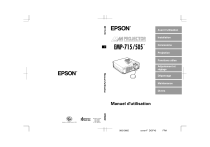
Lien public mis à jour
Le lien public vers votre chat a été mis à jour.
Caractéristiques clés
- Clarté d’image améliorée pour les présentations nettes.
- Prise en charge d’un large éventail de résolutions d’affichage (1024x768).
- Conception compacte et légère pour une portabilité aisée.
- Prise en charge du port de sortie D jusqu'à D4.
- Installation de l'emplacement de carte PCMCIA.
- Port USB pour l’utilisation de la souris USB et le transfert de données.
Questions fréquemment posées
Appuyez sur la touche [Power] pour mettre l'appareil sous tension. Le témoin de fonctionnement, de couleur verte, commence à clignoter et la projection peut débuter.
Ajustez la déformation en trapèze à l’aide de la fonction de correction de déformation en trapèze. (voir page 39)
Appuyez sur la touche [A/V Mute] pour mettre temporairement les images et le son en sourdine.
Reliez le port souris de l’ordinateur au Port souris/com ou port souris USB du projecteur à l’aide du câble de souris.
Un message indiquant l’absence de signal en entrée apparaît à l’écran lorsque aucun signal d’image n’est reçu.